Выключился айфон 4s и не включается что делать: iPhone 4,5 не включается, что делать если айфон перестал включаться
Почему не включается iPhone и что при этом делать?
Всем привет! А у вас была такая ситуация — iPhone выключился, причем совершенно неожиданно, и… всё! На кнопки нажимаешь — никакой реакции. Черный экран. Все пропало. Ужас.
У меня, кстати, такое частенько происходило с iPhone 5S, да и iPhone 7, хоть радует стабильностью, все равно может запросто выключиться и не включаться.
Что же делать и как поступить в сложившейся ситуации? Для начала, не паниковать и не торопиться бежать «в ремонт» (особенно, если этот сервисный центр не является официальным). Ведь, вполне вероятно, получится решить проблему самостоятельно. Думаете это невозможно? Вы просто не пробовали. Приступим!
Давайте рассмотрим все причины, почему не включается iPhone и как сделать так, чтобы он загрузился и продолжал радовать Вас своей безупречной работой.
№1 Проверяем зарядку устройства
Даже если вы полностью зарядили его пару часов назад.
В некоторых ситуациях энергия уходит очень быстро — этому может поспособствовать зависшее приложение, игра.
Частенько iPhone выключается без какой-либо причины в зимнее время года (хотя, например, аккумулятор был заполнен больше чем наполовину). Решением станет подключение к сети на продолжительное время. Ну, минут 30 точно подождите, для профилактики. Если по прошествии этого времени iPhone не заряжается… читаем здесь что делать.
№2 Жесткая перезагрузка
Проблему не включающегося айфона можно решить жесткой перезагрузкой. Производится она достаточно просто: зажимаем и держим две кнопки — «Включения» и «Home». Ждем. Победа!
На вашем iPhone нет кнопки Home или она не нажимается? Не беда — вот подробная инструкция для абсолютно всех моделей iPhone!
Важно запомнить, что после данной операции все ваши файлы и данные останутся на своих местах — ничего не сотрется и не придется ничего восстанавливать.
№3 Горит «яблоко», а iPhone не включается
В данном случае нужно возвращать прошивку.
Ничего сложного в этом нет.
Нам потребуется iTunes (я уже писал о том, где его лучше скачать и как правильно установить) и четкое следование указаниям этой инструкции.
Предыдущие способы не помогли? Видимо дела плохи – сервисный центр вам в помощь. Единственный совет — обращайтесь в авторизованные ремонтные мастерские и избегайте кустарных, там могут лишь усугубить ситуацию.
Ну и конечно же, так как на блоге inewscast выкладываются инструкции для всех мобильных устройств яблочной компании, то было бы непорядочно не помочь владельцам iPad или iPod. Что же делать им, если их гаджеты не включаются?
Для любой модели iPad подойдут все вышеописанные методы (включая жесткую перезагрузку и возврат прошивки).
А вот если не включается iPod, то кнопки перезапуска будут разными в зависимости от модели:
- Все до 6-го поколения (classic, video): зажимаем кнопку MENU плюс центральную клавишу выбора.
- 6-ое издание iPod Nano: одновременно две клавиши громкости совместно с Power.

- Touch и Nano (7-ое поколение): смотрим инструкцию для iPhone.
Если рассмотренные способы не решают Вашу проблему, то повторюсь, лучше не «ковыряться» в аппарате самостоятельно, а обратиться в авторизованный сервисный центр.
P.S. Есть секретный способ сделать так, чтобы iOS-устройство всегда включалось и работало — ставь «лайк» и жми на кнопки социальных сетей внизу под статьей! Это помогает — проверено!:)
Айфон включается и выключается на зарядке
Очень частая проблема, с которой сталкиваются пользователи гаджетов Apple, когда Айфон включается и выключается на зарядке. Существует много причин, по которым Айфон начинает выключаться и многие из них вы можете устранить самостоятельно.
Чтобы решить проблему включения, самопроизвольной перезагрузки или отказа кнопки выключения в домашних условиях, необходимо подробно рассмотреть все возможные причины неисправности и способы их ремонта.
Айфон включается, но горит черный экран
Условно причины, по которым Айфон включается и выключается на зарядке, выполняет самопроизвольную перезагрузку, делятся на аппаратные и системные. Именно сбои в программном обеспечении чаще всего виноваты в том, что сразу выключается iPhone. Если ваш Айфон перестал включаться, нужно провести диагностику устройства. Когда причиной поломки является прошивка, то надо сделать следующее:
Именно сбои в программном обеспечении чаще всего виноваты в том, что сразу выключается iPhone. Если ваш Айфон перестал включаться, нужно провести диагностику устройства. Когда причиной поломки является прошивка, то надо сделать следующее:
- подключите зарядное устройство
- оставьте телефон на зарядке на 15-30 минут
- попробуйте включить смартфон
- если телефон включается, перезагрузите его – нажмите одновременно кнопку Home и кнопку Power
Если причина того, что iPhone включается и сразу выключается, кроется в системных сбоях, после принудительной перезагрузки устройства на экране iPhone появиться логотип «яблоко» и начнется загрузка iOS. Зарядите телефон полностью и протестируйте. Если проблема будет повторяться, ищите другую причину неисправности.
Неправильная эксплуатация аккумулятора смартфона
Если iPhone включается и сразу выключается либо запускает самопроизвольную перезагрузку и кнопка выключения не реагирует на команды, вероятной причиной этого может быть неисправность аккумулятора. Если вы используете Айфон больше года, то потеря емкости аккумуляторной батареи вполне естественна и решить проблему поможет замена этой детали. Когда выключается Айфон почти новый, то поломка АКБ, скорее всего, вызвана следующими факторами:
Если вы используете Айфон больше года, то потеря емкости аккумуляторной батареи вполне естественна и решить проблему поможет замена этой детали. Когда выключается Айфон почти новый, то поломка АКБ, скорее всего, вызвана следующими факторами:
- использование неоригинального зарядного устройства – несмотря на схожесть зарядных устройств оригинального и китайского производства, они различаются способом подачи тока, в результате чего АКБ выходит из строя, поэтому Айфон начинает включаться и сразу выключается
- регулярные перепады напряжения в сети – использование оригинальной зарядки Айфона не всегда гарантирует исправность батареи. При постоянных перепадах напряжения в сети аккумулятор преждевременно выходит из строя, поэтому Айфон включается и начинает гаснуть либо на экране появляется уведомление, что устройство скоро разрядится
- попадание влаги – при попадании даже небольшого количества влаги АКБ выходит из строя, поэтому сразу выключается Айфон, либо при включении не заряжается
Механические повреждения, падения и удары также могут стать причиной того, что Айфон включается и начинает отключаться. Если Айфон начинает включаться и отключаться, на дисплее все время горит значок зарядки, рекомендуется сделать диагностику устройства.
Если Айфон начинает включаться и отключаться, на дисплее все время горит значок зарядки, рекомендуется сделать диагностику устройства.
На экране телефона постоянно горит «яблоко»
Распространенной является ситуация, когда iPhone включается, на экране появляется индикатор зарядки, после чего он гаснет и появляется логотип «яблоко», либо уведомление о том, что он скоро разрядится. Если сразу после включения зависает и выключается Айфон, скорее всего, причина заключается в сбое системы при восстановлении из резервной копии. Решить эту проблему поможет перезагрузка гаджета и восстановление из iTunes.
Для этого выполните следующее:
- убедитесь, что аккумулятор заряжен и не разрядится в ближайшее время
- подготовьте компьютер и USB-кабель
- синхронизируйте iPhone с ПК
- выключите Айфон, удерживая кнопку Home и кнопку Power
- зажмите кнопку включения и дождитесь, когда на экране появится логотип приложения iTunes
- отпустите кнопку включения и запустите режим восстановления на компьютере
После завершения восстановления сразу выключается iPhone. Поставьте зарядку Айфон и дождитесь, когда она станет полной. Затем нажмите и удерживайте некоторое время кнопку включения и при необходимости сделайте перезагрузку устройства. Если это не помогло решить проблему, и все равно после включения сразу выключается Айфон, требуется профессиональная диагностика Айфона.
Поставьте зарядку Айфон и дождитесь, когда она станет полной. Затем нажмите и удерживайте некоторое время кнопку включения и при необходимости сделайте перезагрузку устройства. Если это не помогло решить проблему, и все равно после включения сразу выключается Айфон, требуется профессиональная диагностика Айфона.
Выключается iPhone из-за нестабильного источника зарядки
Если телефон при включении не заряжается или начинает включаться, но сразу отключается, причиной этого может быть нестабильный источник зарядки iPhone. Если зарядка Айфон делается в гараже, машине, на даче, это влияет на работоспособность устройства, поскольку подача электроэнергии в таких местах нестабильна. Чтобы предотвратить поломку телефона, соблюдайте следующие рекомендации:
- если Айфон регулярно отключается и включается, делайте диагностику устройства
- заряжайте смартфон только в местах, где подача тока стабильна
- не используйте зарядку от других телефонов
- старайтесь не пользоваться автомобильными зарядными устройствами
При соблюдении рекомендаций по эксплуатации iPhone, а также регулярной диагностике устройства, неполадки Айфона возникают намного реже.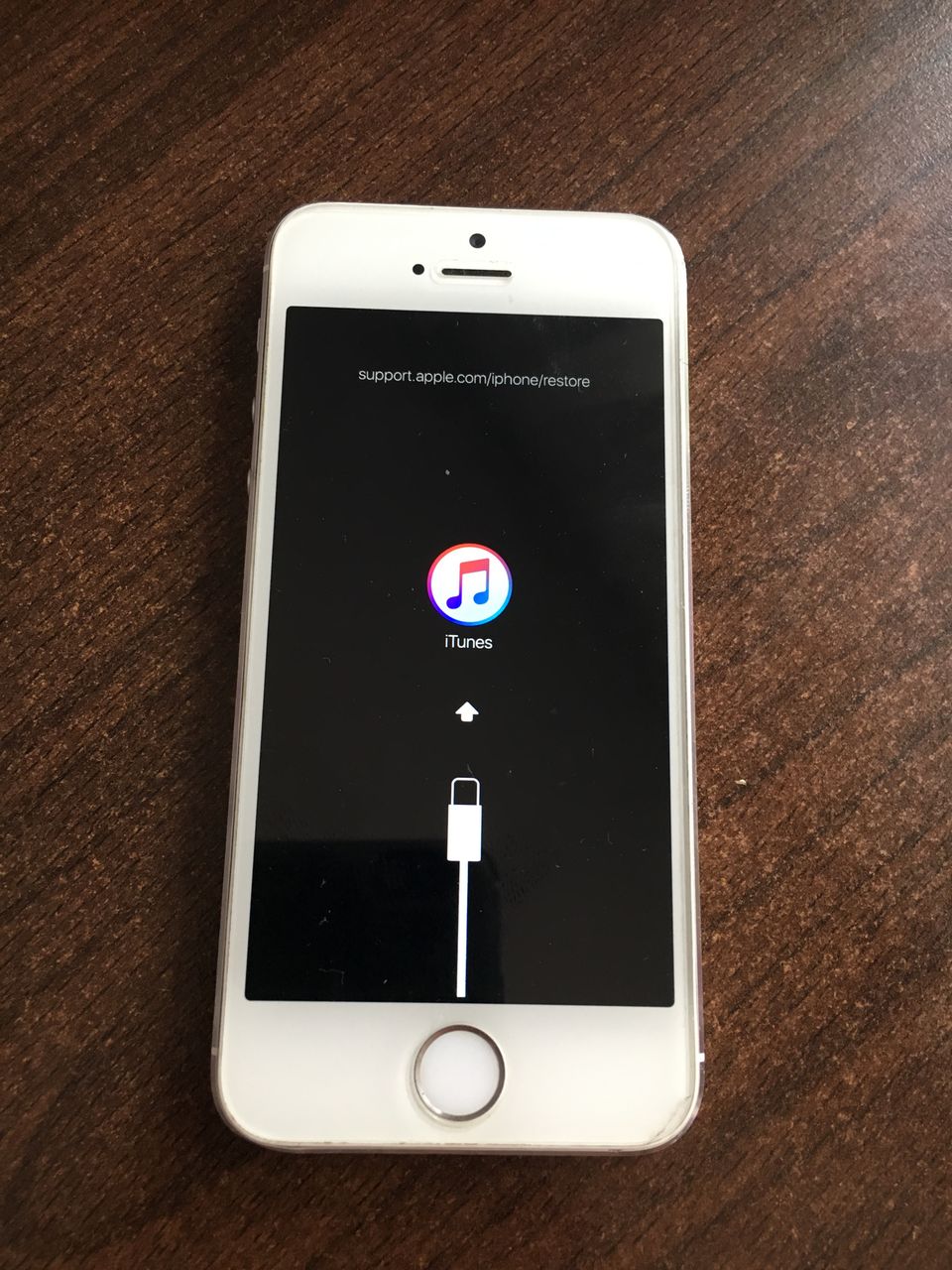
Телефон перестал включаться из-за аппаратных неисправностей
Если Айфон перестал включаться при подключении зарядки после удара или падения, возможной причиной является поломка одного из компонентов телефона. В этом случае на экране горит индикатор зарядки, кнопка Power (кнопка выключения) реагирует на команды, но телефон не работает корректно. Чтобы выяснить, так ли это, нужно сделать профессиональную диагностику устройства.
Основные компоненты, влияющие на работу телефона, следующие:
- материнская плата – при неисправности материнской платы телефон включается, затем экран начинает гаснуть и устройство отключается
- контроллер зарядки – если вы не можете подключить зарядное устройство из-за того, что штекер не входит до конца, сделайте диагностику контроллера зарядки. Возможно, смартфон перестал включаться из-за него
- кнопка Power – если окислился контакт кнопки выключения, рано или поздно телефон выключается и уже не включается.
 В этом случае требуется обязательная диагностика и ремонт
В этом случае требуется обязательная диагностика и ремонт - шлейф аккумулятора – когда отходит шлейф, соединяющий батарею с микросхемой, зарядка iPhone происходит некорректно, поэтому он периодически отключается и включается самопроизвольно
Если Айфон перестал заряжаться, периодически отключается и включается по причине аппаратных неисправностей, самостоятельно делать ремонт не рекомендуется. Диагностика и замена неисправных деталей гаджета должна проводиться с использованием профессионального оборудования.
Профессиональный ремонт смартфона
Если ваш гаджет перестал заряжаться, на дисплее горит значок зарядки, но емкость аккумулятора не меняется, либо он зависает и не может включиться, срочно вызывайте опытного мастера, зарегистрированного на Юду, для диагностики телефона. Частные специалисты делают ремонт iPhone на более выгодных условиях, чем сервисные центры, а также предоставляют следующие преимущества:
- ремонт смартфонов Apple всех моделей и модификаций
- использование оригинальных запчастей при замене
- гарантию на все выполненные работы
- минимальную стоимость ремонта
Профессионалы смогут починить Айфон в сжатые сроки, зависящие от типа и сложности поломки.
Выберите модель iPhone
iPhone (айфон) выключился и не включается что делать?
Срочный ремонт iPhoneСокольническая линия
Ул. Подбельского, Преображенская площадь, Сокольники, Красносельская, Черкизовская,Комсомольская, Чистые пруды,Охотный ряд, Лубянка, Красные ворота, Библиотека им. Ленина, Кропоткинская, Спортивная,Фрунзенская, Воробьёвы горы, Проспект Вернадского,Университет, Юго-Западная,Парк культуры. Тимирязевская линия Бибирево, Отрадное, Алтуфьево, Петровско-Разумовская, Владыкино,Тимирязевская, Дмитровская, Менделеевская, Савеловская,Цветной бульвар, Чеховская, Боровицкая, Серпуховская, Полянка,Тульская, Нагатинская, Севастопольская, Нагорная,Чертановская, Южная, Аннино, Пражская, Ул. Академика Янгеля,Бульвар Дмитрия Донского. Замоскворецкая линия Домодедовская, Красногвардейская, Орехово, Царицыно, Кантемировская, Коломенская,Каширская, Автозаводская,Новокузнецкая, Павелецкая, Театральная, Тверская, Белорусская, Маяковская, Речной вокзал,Динамо, Водный стадион, Аэропорт,Войковская, Сокол.
 Арбатская линия Митино,Молодежная,Мякинино,Волоколамская, Строгино, Арбатская,Крылатское, Кунцевская, Славянский бульвар, Смоленская, Измайловская
Киевская,Щелковская,Площадь Революции,
Партизанская,Курская,Электрозаводская, Бауманская,Первомайская,Семеновская Кольцевая линия Белорусская, Новослободская, Октябрьская, Комсомольская, Таганская, Курская,Киевская, Павелецкая, Краснопресненская,Добрынинская. Филевская линия Александровский сад, Смоленская, Арбатская, Выставочная,Киевская, Международная, Багратионовская, Студенческая, Филевский парк, Кутузовская, Пионерская, Кунцевская, Фили Краснопресненская
Арбатская линия Митино,Молодежная,Мякинино,Волоколамская, Строгино, Арбатская,Крылатское, Кунцевская, Славянский бульвар, Смоленская, Измайловская
Киевская,Щелковская,Площадь Революции,
Партизанская,Курская,Электрозаводская, Бауманская,Первомайская,Семеновская Кольцевая линия Белорусская, Новослободская, Октябрьская, Комсомольская, Таганская, Курская,Киевская, Павелецкая, Краснопресненская,Добрынинская. Филевская линия Александровский сад, Смоленская, Арбатская, Выставочная,Киевская, Международная, Багратионовская, Студенческая, Филевский парк, Кутузовская, Пионерская, Кунцевская, Фили Краснопресненская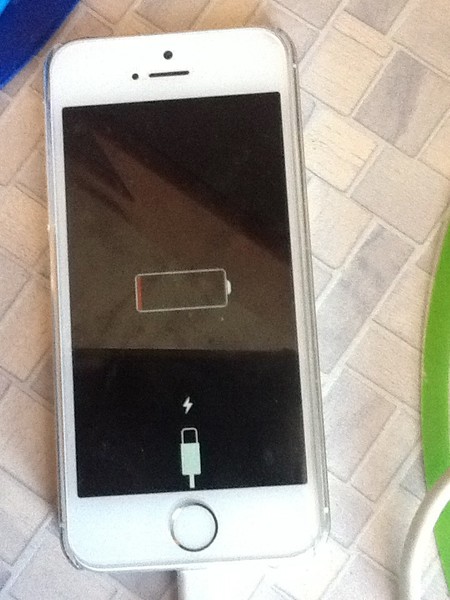 Горчакова, Бунинская аллея Каховская линия Каширская, Варшавская, Каховская. Округа Москвы СВАО, ЮЗАО, ВАО, САО,
СЗАО, ЗАО, ЮВАО, ЮВАО. Города подмосковья Балашиха, Барвиха, Дзержинский, Бутово, Долгопрудный, Железнодорожный, Реутов, Зеленоград, Ивантиевка, Измайлово, Истра, Королев, Котельники, Красногорск, Лобня, Люберцы, Московский, Мытищи, Одинцово, Подольск, Пушкино, Звенигород, Рублево, Солнечногорскe, Зеленоград, Ивантиевка, Измайлово, Истра, Королев, Котельники, Красногорск, Лобня, Люберцы, Московский, Мытищи, Одинцово, Подольск, Пушкино, Солнечногорск, Реутов, Рублево, Видное.
Горчакова, Бунинская аллея Каховская линия Каширская, Варшавская, Каховская. Округа Москвы СВАО, ЮЗАО, ВАО, САО,
СЗАО, ЗАО, ЮВАО, ЮВАО. Города подмосковья Балашиха, Барвиха, Дзержинский, Бутово, Долгопрудный, Железнодорожный, Реутов, Зеленоград, Ивантиевка, Измайлово, Истра, Королев, Котельники, Красногорск, Лобня, Люберцы, Московский, Мытищи, Одинцово, Подольск, Пушкино, Звенигород, Рублево, Солнечногорскe, Зеленоград, Ивантиевка, Измайлово, Истра, Королев, Котельники, Красногорск, Лобня, Люберцы, Московский, Мытищи, Одинцово, Подольск, Пушкино, Солнечногорск, Реутов, Рублево, Видное.Iphone включается только на зарядке. IPhone выключился и не включается — устраняем проблему. Действия по устранению проблем
iPhone выключился и не включается — проблема, с которой хотя бы раз в жизни сталкивается каждый владелец смартфонов от компании Apple. Ниже мы рассмотрим все самые распространённые причины по которым смартфон не хочет включаться. Я не буду касаться причин, связанных с аппаратными проблемами айфона, так как это работа для сервисных центров и в домашних условиях неподготовленному пользователю починить его будет нереально.
Как включить iPhone
Прежде чем мы приступим к непосредственному выяснению причин, по которым не включается айфон, проверим 2 момента, непосредственно не связанных ни с какими неисправностями.
- Если телефон выключился в результате низкого заряда аккумулятора, необходимо некоторое время для его включения. Подержите смартфон на зарядке не менее 15 минут — этого будет достаточно для того, чтобы аккумулятор набрал необходимый заряд. Попробуйте включить. Не включается? Читайте дальше.
- Если вы уверены, что заряда аккумулятора было достаточно, но тем не менее айфон не включается, причина может быть в зависании прошивки или переходе смартфона в режим сохранения. В этом случае нам поможет жесткая перезагрузка смартфона.
- Для всех моделей, кроме iPhone 7 — одновременно зажмите и подержите около 20 секунд кнопки включения и «Home».
- Для iPhone 7 потребуется одновременно зажать кнопки включения и уменьшения громкости на те же 20 секунд.

В лучшем случае телефон включится и вы сможете пользоваться им дальше, как обычно. Если не помогло, читаем дальше.
Неисправность ПО
И хотя устройства от Apple по праву считаются более надёжными, по сравнению со смартфонами других производителей, они также подвержены сбоям, зависания и другим ошибкам программного обеспечения. Причинами таких неисправностей, как правило становятся:
- Большое количество одновременно запущенных приложений.
- Взлом прошивки с помощью jailbreak
- Ошибки во время обновления устройства
- Магнитные бури, цыганское проклятье и другие непонятные причины…
Кардинальным способом решения проблем, связанных с программным обеспечением айфона, является прошивка через itunes в режиме DFU. В этом случае нам понадобится компьютер и usb-кабель (лучше использовать оригинальный).
Следует понимать, что во время прошивки все данные с вашего телефона будут удалены, поэтому рекомендуется периодически создавать резервные копии и это касается не только айфонов.
- Скачайте и установите приложение iTunes
- Запустите установленное приложение и подключите iPhone к компьютеру
- Одновременно нажмите кнопки «Home» и «Power», досчитайте до 10 и отпустите кнопку включения. Удерживайте кнопку «Home», пока iTunes не сообщит, что iPhone подключен в режиме восстановления
- В появившемся окне необходимо нажать кнопку «Восстановить iPhone» и в новом окне ещё раз подтвердить.
- iTunes скачает и установить последнюю версию прошивки для вашего устройство.
Восстановление в режиме DFU — это максимум, что может выполнить неподготовленный пользователь самостоятельно. Если данный способ не помог, то скорее всего неисправность смартфона связана с аппаратными проблемами.
Неисправность «железа»
Если вам не помог ни один из способов, описанных выше, с большой долей вероятности можно утверждать, что проблема в «железе» смартфона. Причин может быть несколько:
- Естественный износ электронных компонентов
- Попадание внутрь устройства воды и других токопроводящих жидкостей
- Неисправность аккумулятора
- Неисправность возникшая вследствие использования не оригинальных аксессуаров — зарядное устройство, кабель
- Повреждение разъёмов смартфона
Не пытайтесь самостоятельно разобрать iPhone, даже если у вас есть подозрение на конкретную неисправность. Неквалифицированное вмешательство может плачевно кончиться для вашего айфона, доверьте эту работу профессионалам.
Неквалифицированное вмешательство может плачевно кончиться для вашего айфона, доверьте эту работу профессионалам.
iPhone выключился и не включается — обратитесь в сервисный центр, попытка самостоятельного ремонта только усугубит ситуацию и увеличит стоимость дальнейшего ремонта.
Если ваше Apple-устройство зависает на этапе загрузке или постоянно выключается без вашей команды, то причины может быть две — техническая и программная. Далее, мы остановимся на каждом варианте более подробно, но сначала надо выяснить, подходит ли ваша проблема под случаи, которые будут разобраны в этой статье.
Суть проблемы: устройство не включается, горит яблоко и гаснет, чёрный экран
Итак, нижеприведенные инструкции по устранению ошибки будут действительны только для следующих случаев:
Почему айфон или айпад не включается
Если с вашим устройством происходит что-то из вышеперечисленного списка, то причин на это несколько:
- Программная — устройство ведет себя некорректно из-за ошибки в операционной системе.
 Возможно, вы случайно самостоятельно повредили файлы системы, может быть, причиной стали установленные сторонние приложения. Если устройство после каждого включения автоматически переводится в режим восстановления — DFU Mode, то это значит, что во время последнего восстановления или обновления прошивки произошел некоторый сбой, который привел к неправильной установке IOS. То есть, устройство будет пытаться загрузиться, натыкаться на ошибку, а после автоматически выключаться, так как не смогло преодолеть появившеюся преграду.
Возможно, вы случайно самостоятельно повредили файлы системы, может быть, причиной стали установленные сторонние приложения. Если устройство после каждого включения автоматически переводится в режим восстановления — DFU Mode, то это значит, что во время последнего восстановления или обновления прошивки произошел некоторый сбой, который привел к неправильной установке IOS. То есть, устройство будет пытаться загрузиться, натыкаться на ошибку, а после автоматически выключаться, так как не смогло преодолеть появившеюся преграду. - Техническая — это более серьезная причина, так как заключается она в том, что устройства не может нормально загрузиться из-за поломки его внутренностей. Железо вашего iPhone или iPad могло повредиться, если устройство падало, на него попадала вода, в его внутренности пробралась пыль, из-за которой закоротили контакты.
Как исправить ситуацию
Итак, из вышеописанного материала вы должны были понять, почем же сломалось ваше устройство. Если вы так и не выяснили, в чем причина поломки, то сначала попробуйте избавиться от программной ошибки, и только потом от технической. Придерживаться такого порядка стоит из-за того, что чаще всего причина кроется в программной обеспеченье, а не во внутренностях, так как компании Apple позаботилась об их защите очень хорошо.
Придерживаться такого порядка стоит из-за того, что чаще всего причина кроется в программной обеспеченье, а не во внутренностях, так как компании Apple позаботилась об их защите очень хорошо.
Устранение программной ошибки
Если ошибка возникает из-за неправильной работы операционной системы, то самый верный выход — восстановить прошивку устройства с нуля. Сделать это можно с помощью программы iTunes, установленной на вашем компьютере. Но сначала зарядите аккумулятор устройства, воткните его в розетку на час. Даже если устройство не включается, аккумулятор будет заряжаться, если, конечно, проблема плохой загрузки не в нем.
Если у вас получилось подзарядить устройство, то выполните следующие действия:
- Отключите ваше устройства, если оно не выключено на данный момент.
- Запустите на компьютере iTunes.
- Теперь необходимо перевести ваш телефон или планшет в режим восстановления. Для этого нужно сначала зажать комбинацию кнопок «Домой» и «Блокировка» на 10 секунд.

- Потом необходимо убрать палец с кнопки «Блокировка», а кнопку «Домой» удерживать еще 10 секунд.
- Подключите устройство к компьютеру при помощи USB-кабеля.
- На экране появится уведомление о том, что iTunes обнаружил устройство, требующее экстренное восстановление. Подтвердите начало процесса.
- Дождитесь, пока прошивка загрузиться. Ни в коем случае не отключайте USB-кабель, иначе процесс прервется, а это приведет к очередной поломке операционной системы.
- Дождитесь окончания процесса установки операционной системы, если все пройдет нормально, то устройство запустится, а все данные, которые были утеряны, можно восстановить из резервной копии, если вы, конечно, позаботились о ее наличии заранее.
Устранение технической проблемы
Если вышеописанный способ вам не помог, или вы уверены, что он вам точно не поможет, то остается одно — разобрать устройство и почистить его внутренности, возможно, это поможет устранить ошибку. Внимание, не рекомендуется заниматься этим самостоятельно, так как очень легко сделать еще хуже, порвав провод или повредив микросхему. Лучший вариант — отнести устройство в официальный технический сервис Apple, где специалисты самостоятельно его прочистят и, если необходимо, заменят поврежденные детали.
Лучший вариант — отнести устройство в официальный технический сервис Apple, где специалисты самостоятельно его прочистят и, если необходимо, заменят поврежденные детали.
Если по каким-то причинам вы не хотите нести ваш телефон или планшет в сервис, то придется делать всю самим. Главное, каждое ваше движение должно быть медленным и аккуратным, иначе дополнительных проблем не избежать.
Для очистки и разборки вам понадобятся следующие предметы:
- Специализированная крестовая отвертка с несколькими насадками.
- Вакуумная присоска, без которой отодрать экран будет практически невозможно.
- Пластиковая лопатка, например, от пластилина, или любой другой предмет не из металла, чтобы не поцарапать внутренности устройства.
- Предмет, который позволит вам очистить устройство от мусора, например, ватная палочка.
- Аэрозоль WD-40, который позволит вам безопасно смазать внутренности устройства. Но будьте аккуратны, если смазка попадет в слишком большом количестве или в не то место, то поломки не избежать.

После самостоятельного разбора устройства, с него снимается гарантия. Если вы готовы на такие жертвы, то приступим к разборке:
- Берем отвертку и откручиваем два шурупа, находящиеся около входа для USB-переходника.
- Используем присоску, чтобы подцепить экран и отцепить его от основного корпуса. На этом этапе важно не поцарапать поверхность экрана и не сломать защелки, которые удерживают экран. На iPhone 5 существует проблема с краской, которая слишком легко сдирается с устройства.
- Откручиваем три шурупа, которые удерживают пластину, которая, в свою очередь, удерживает экран устройства.
- Откладываем часть с экраном в сторону, она нам больше не понадобится.
- Вынимаем аккумулятор, потянув за специальную пластину. Аккумулятор может быть немного приклеен, чтобы открепить его безопасно используйте пластиковую лопатку.
- Постепенно откручиваем все возможные шурупы, чтобы снять последовательно все пластины и платы.
- В результате корпус должен остаться практически голым.

- Аккуратно снимаем пластину, закрывающую центральный процессор.
- На нем можно увидеть его уникальный номер и модель. Запишите эти цифры, возможно, когда-нибудь пригодятся.
- После того как вы полностью разберете все пластины и платы, останется одно — раскрутить и снять оставшиеся на корпусе детали.
- В итоге перед вами окажется полный комплект деталей, которые необходимо будет прочистить и смазать. Далее, остается самое сложное — собрать все в обратном порядке.
Видеоурок: «Как разобрать iPhone»
Если вы успешно закончили процесс разбора и сбора устройства, то остается два варианта — первый, телефон или планшет заработал, и на этом можно закончить весь процесс и приступить к использованию устройства. Второй вариант событий, устройство не заработало, и остается одно — нести его в сервис Apple, чтобы им занялись квалифицированные специалисты. Напомним, что гарантия на устройство теперь не действует, придется платить. Возможно, придется также оплатить замену поврежденных деталей.
Итак, устройство может перестать запускаться по двум причинам — технической и программной. Устранить программную ошибку можно при помощи восстановления прошивки через iTunes. Избавиться от технической сложней, так как нужно разобрать устройство и прочистить все контакты и платы. Если ни первый, ни второй вариант не помог запустить устройство, нужно обращаться в официальный сервис Apple.
Что делать, если айфон вдруг выключился так словно иссяк заряд батареи, но на самом деле она заряжена. Если у вас появились проблемы со смартфоном iPhone или планшетом iPad, который выключается сам при заряженной батарее, воспользуйтесь нашей инструкцией. Посмотрите, что делать если айфон начинает сам по себе отключаться.
Как правило айфон, так, впрочем, и любое другое мобильное устройство, при падении уровня заряда аккумулятора до критического значения, выключается. Но иногда возникают сбои в операционной системе или с аккумулятором, несмотря на то, что он заряжен. Почему же айфон выключается сам по себе?
К сожалению, проблемы с выключением iPhone не зависят от конкретной модели. Исходя из дискуссий на форумах чаще всего проблема возникает на новых моделях 6, 6s и 7, но от самопроизвольного выключения не застрахованы и старые устройства — айфон 4s и айфон 5s.
Исходя из дискуссий на форумах чаще всего проблема возникает на новых моделях 6, 6s и 7, но от самопроизвольного выключения не застрахованы и старые устройства — айфон 4s и айфон 5s.
Но имейте в виду, что айфон может отключаться, например, на холоде или морозе – это стандартная операция, направленная на защиту устройства от повреждений.
Перейдем к способам устранения самопроизвольного отключения айфона.
Первый способ – обновление операционной системы
Первый метод, с которого следует начинать поиск причины и восстановление нормальной работы айфона – обновить версию программного обеспечения. Иногда будет достаточно выполнить обычное обновление, чтобы телефон перестал сам по себе выключаться. Особенно обновление системы актуально в тех случаях, например, если вы ранее пользовались тестовой версией iOS в iPhone или iPad.
Для этого переходим в приложение Настройки, затем на вкладке Основные – Обновление проверяем, есть ли доступная новая версия iOS для нашего смартфона.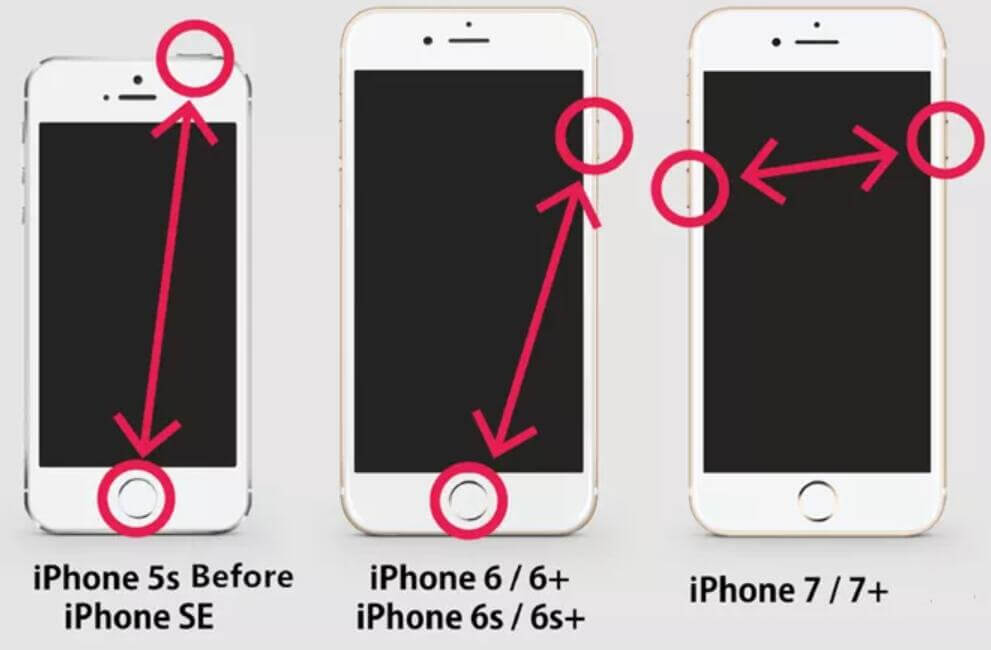 Если да, устанавливаем ее и ждем, когда айфон перезагрузится.
Если да, устанавливаем ее и ждем, когда айфон перезагрузится.
Второй способ – сброс настроек
Восстановление заводских настроек также очень простой способ, который может оказаться чрезвычайно полезным при возникновении ошибок в смартфоне. Если айфон выключился сам со себе впервые (до этого таких проблем не возникало, за исключением когда выключается на холоде) и вы предполагаете, что неполадка не в батарее, включите его еще раз.
Если перезапуск не помог и айфон по-прежнему выключается сам по себе, переходим к восстановлению заводских настроек. Для этого откройте Настройки, затем перейдите на вкладку Основные и найдите Сброс. С его помощью можно стереть все данные и вернуть iPhone в исходное состояние. Но перед выполнением сброса следует убедиться, что вы:
Первый пункт нужен для того, чтобы не потерять безвозвратно все наши файлы, особенно, контакты. Второй позволит выполнить полноценный сброс айфона. Без выключения функции «Найти iPhone» на вкладке iCloud, возврат телефона к заводским настройкам невозможен.
Если неполадка не устранена и смартфон по-прежнему сам выключается, попробуем зарядить аккумулятор. Для начала нужно полностью разрядить батарею – к нулю. Но перед этим обязательно нужно сделать резервную копию всех данных – как в предыдущем методе.
Когда батарея разряжена, подключаем айфон к зарядному устройству лучше через проверенный кабель.
Если, например, проблема с телефоном возникла через неисправности зарядного устройства, то просто не зарядим айфон. Если не уверены в своем зарядном устройстве, следует протестировать, как проходит зарядка телефона с помощью USB кабеля подключенного к компьютеру.
Четвертый способ — обновление прошивки через DFU
Если не боитесь повредить телефон, стоит попробовать перевести его в режим DFU. Затем установить операционную систему iOS последней версии с помощью компьютера и программы iTunes.
Метод позволит нам на 100% безопаснее обновить наш смартфон. Если выключается айфон сам через сбои в операционной системе, что режим DFU должен их решить раз и навсегда. В этом случае также нужно предварительно сделать резервную копию данных и отключить учетную запись iCloud. То есть, так же как во втором методе.
В этом случае также нужно предварительно сделать резервную копию данных и отключить учетную запись iCloud. То есть, так же как во втором методе.
Если и эти методы не принесли желаемого результата и айфон все еще выключается сам по себе, нужно отнести его в сервисный центр. Даже если смартфон не на гарантии следует это сделать. Диагностика с целью выявить, что не работает в нашем айфоне может быть абсолютно бесплатной, а благодаря ей мы будет по крайней мере знать, стоит ли вкладывать деньги в ремонт или начать откладывать на новый девайс.
Время на чтение: 4 мин
В статье мы рассмотрим основные причины почему Айфон выключается сам по себе, что к этому привело и как решить проблему уже сейчас. Материал актуален для всех моделей iPhone X/8/7/6/5/4 и их модификаций S и Plus.
iPhone, это тот аксессуар, который предоставляет безграничные возможности общения, одновременно являясь стильным гаджетом, который подчеркивает отменный вкус пользователя. Ежедневно люди много времени проводят, переписываясь друг с другом, созваниваясь, бороздя просторы интернета.
Смартфон занял в жизни человека большое место. Тем обиднее, когда устройство дает сбои при работе. Серьезная неисправность — iPhone выключается самопроизвольно. Во время важного разговора или переписки устройство может просто погаснуть, вызвав много негативных эмоций. Причин и способов исправить неприятность несколько. Рассмотрим каждый отдельно.
Проблемы с аккумулятором
Это сама популярная, распространенная причина. Неисправность может возникнуть в нескольких случаях.
- Телефон падал, что привело к отсоединению контактов батареи. Но это явление непостоянное. Дело в том, что контакты не обломались, а просто рассоединились и теперь самопроизвольно меняют положение. Смартфон может работать нормально, но как только владелец встряхнет его (вытаскивая из кармана или как-то по-другому), то контакты аккумулятора iPhone рассоединятся с платой питания, что приведет к выключению устройства. Уровень заряда роли не играет.
- Неоригинальный аккумулятор.
 Такое происходит, когда при замене «родной» батареи устанавливают более дешевые китайские аналоги. Емкость этих аккумуляторов может априори быть недостаточной. Но телефон все равно будет работать. Только при операциях, требующих больших затрат энергии (интернет-серфинг через включенный Wi-Fi и одновременный разговор по сотовой линии), произойдет скачок напряжения, и емкость батареи упадет на ноль — телефон выключится.
Такое происходит, когда при замене «родной» батареи устанавливают более дешевые китайские аналоги. Емкость этих аккумуляторов может априори быть недостаточной. Но телефон все равно будет работать. Только при операциях, требующих больших затрат энергии (интернет-серфинг через включенный Wi-Fi и одновременный разговор по сотовой линии), произойдет скачок напряжения, и емкость батареи упадет на ноль — телефон выключится. - Неисправен аккумулятор. У каждой батареи есть свой определенный лимит перезарядки, после чего она начинает приходить в негодность. Другая ситуация, когда iPhone подвергается температурным перепадам — долгое время прибывает в слишком теплой либо холодной среде.
Как исправить
При поломке контактов шлейфа следует обращаться в сервисный центр — хорошо, если гарантия на iPhone еще действует. Самостоятельное неквалифицированное решение проблемы чревато более пагубными последствиями.
Когда используется неоригинальный аккумулятора, то выход из ситуации прост — поменять на сертифицированный. Только для начала нужно выяснить мощность, которую потребляет телефон, а потом приобрести соответствующий аккумулятор.
Только для начала нужно выяснить мощность, которую потребляет телефон, а потом приобрести соответствующий аккумулятор.
Когда батарея неисправна или отработала свое, то поступаем аналогично предыдущему способу — покупаем подходящий оригинальный аккумулятор. Здесь есть один важный момент. Замена аккумулятора на iPhone — процесс не из легких. В интернете можно найти массу инструкций на эту тему. Но в реальности порой все иначе. Кроме навыков (или по меньшей мере опыта) пользователю потребуется специальный инструмент. Стоимость его варьируется. Проще будет сразу отнести iPhone к специалистам, которые за скромную плату оперативно поменяют аккумулятор.
Проблемы с контроллером питания
Смартфоны от Apple — это устройства, где все продуманно. Есть специальный чип, который контролирует поступающее при зарядке напряжение. Аккумулятор телефона питается от сети переменного тока, через специальный адаптер. Перед тем как попасть в батарею напряжение проходит через контроллер питания (тот самый чип). Он играет роль барьера, который не дает повредить аккумулятор. Когда напряжение соответствует требованиям батареи, то зарядка идет, а когда оно выше, то срабатывает чип, мешая импульсу дойти до аккумулятора.
Он играет роль барьера, который не дает повредить аккумулятор. Когда напряжение соответствует требованиям батареи, то зарядка идет, а когда оно выше, то срабатывает чип, мешая импульсу дойти до аккумулятора.
Если iPhone выключается самостоятельно , то это может означать поломку контроллера питания. В таком случае операционная система телефона пытается «защитить» аккумулятор от перепадов напряжения.
Способ ремонта
Исправить ситуацию по силам только специалистам сервисного центра. Потребуется замена вышедшего из строя контроллера питания. Этот процесс сопряжен с работой в системной плате iPhone, где непрофессиональные действия приведут к полной негодности устройства.
Ошибки операционной системы
iPhone, как любое современное устройство, обладает множеством функций. Одна из них — прямое взаимодействие с составляющими телефона. Это осуществляется за счет считывания информации с определенных датчиков. Но не всегда эта функция играет на руку владельцу. Некоторые программные ошибки приводят к тому, что iPhone выключается сам по себе при полной зарядке.
Некоторые программные ошибки приводят к тому, что iPhone выключается сам по себе при полной зарядке.
Как исправить ситуацию
Первый, самый простой вариант — полная перезагрузка устройства. Для этого потребуется одновременно зажать кнопки включение и «Home». Удерживать их в таком положении следует не менее 15 секунд. При удачной перезагрузке на дисплее появится логотип компании-производителя.
Случается, что неисправен индикатор зарядки. Уже отмечалось, что система работает с железом в полном симбиозе. Есть ошибка, при которой, несмотря на то, что аккумулятор заряжен, соответствующий индикатор показывает «0». Система сразу реагирует на это, выключая телефон. Исправить ситуацию легко:
- Полностью разряжаем iPhone.
- Оставляем его в таком состоянии на 2-3 часа.
- Затем подключаем зарядку.
- Заряжаем до 100-процентного показателя.
Другой способ справиться с ошибками — восстановление операционной системы. Процесс осуществляется посредством программы iTunes (она есть у любого пользователя устройств Apple). После чего получаем полностью «чистый» гаджет с самой новой (из доступных) операционной системой. Перед восстановлением, во избежание потери важной информации, следует сделать резервную копию данных в том же iTunes или сохранить их на облачном сервере iCloud.
После чего получаем полностью «чистый» гаджет с самой новой (из доступных) операционной системой. Перед восстановлением, во избежание потери важной информации, следует сделать резервную копию данных в том же iTunes или сохранить их на облачном сервере iCloud.
Конфликтующие приложения
Существуют приложения, которые при активации вступают в конфликт с операционной системой. Это вызвано несовместимостью программы и версии IOS, результат которой — выключение устройства. Выхода из ситуации два.
- Обновить операционную систему, если это доступно.
- Удалить конфликтующее приложение.
Некоторые программы требует дополнительного места на жестком диске. Примером может послужить фоторедактор, который обрабатывает изображение, сохраняя результат отдельно, не трогая оригинал. Когда памяти недостаточно, система может среагировать, выключив телефон. Выход: освободить место на жестком диске или не использовать приложение.
iPhone может выключаться из-за перегрузки процессора, вызванной большим количеством одновременно использованных программ. Компонент перегревается и чтобы защитить его операционная система дает команду на выключение.
Компонент перегревается и чтобы защитить его операционная система дает команду на выключение.
Попадание воды
Вода, наравне с пылью — главный враг цифровой техники. При попадании влаги внутрь гаджета, устройство перестает корректно работать. Это может проявляться в том, что iPhone выключается сам по себе и включается только с зарядкой . Чтобы не загубить устройство полностью следует обратиться в сервисный центр, где железо телефона просушат. Самостоятельно избавляться от влаги внутри смартфона не рекомендуется.
3.9 (78.82%) 17 голос.
Мнение о том, что техника Apple – самая надёжная, устарело; сейчас Айфоны – постоянные «гости» сервисных центров. Одну из наиболее распространённых неисправностей в народе прозвали «белым яблоком »: гаджет запускается, на экране достаточно долго горит «яблоко», затем экран просто гаснет.
Пользователи, не зная, что делать в такой ситуации, сразу несут свои гаджеты в сервисные центры, хотя устранить неисправность способны и собственноручно – без материальных трат или 45-дневного ожидания гарантийного ремонта. Как же избавиться от «белого яблока»?
Как же избавиться от «белого яблока»?
Рядовые пользователи iPhone часто становятся жертвами войн между хакерскими командами – теми самыми, которые разрабатывают джейлбрейки. Например, стремление группировки Evad3rs обогнать остальные команды и выпустить джейлбрейк iOS 7 первой привело к тому, что проблема зависания «яблочных» гаджетов на логотипе в 2013 году приобрела масштаб настоящей эпидемии. Из-за «сырости» утилиты для джейлбрейка Evasi0n 7 смартфоны попадали в циклическую перезагрузку – последовательно включались и выключались до тех пор, пока не заканчивался заряд.
Неудачный джейлбрейк и установка «глючного» твика – вот две причины, которые в подавляющем большинстве случаев вызывают «белое яблоко»!
Впрочем, если Айфон включается до «яблока» и выключается, это может быть вызвано не только бестолковой попыткой «взлома» устройства, но и неисправностью гаджета на аппаратном уровне. Вот какие аппаратные проблемы способны спровоцировать появление «белого яблока»:
- Поломка цепи питания .
 Такая поломка – следствие резкого скачка напряжения. Дабы предохранить гаджет от неисправности цепи питания, не стоит ставить его на зарядку во время грозы.
Такая поломка – следствие резкого скачка напряжения. Дабы предохранить гаджет от неисправности цепи питания, не стоит ставить его на зарядку во время грозы. - Выход аккумулятора из строя . Продлить жизнь батарее можно, если использовать исключительно оригинальные и высококачественные зарядки. Владельцам стареньких мобильных устройств рекомендуется не допускать полного разряда аккумулятора.
- Неисправность материнской платы . Такая поломка не сразу даёт о себе знать. Если с каждым запуском iPhone яблоко горит на экране всё дольше, пользователю следует воспринять это как симптом и начать откладывать деньги на ремонт.
Проблема «белого яблока», наконец, может быть следствием того, что гаджет просто замёрз . На сайте Apple присутствует следующая шкала:
Из этой иллюстрации легко понять, что стабильную работу iPhone при температуре ниже 32° по Фаренгейту (что соответствует 0° по Цельсию) производитель не гарантирует .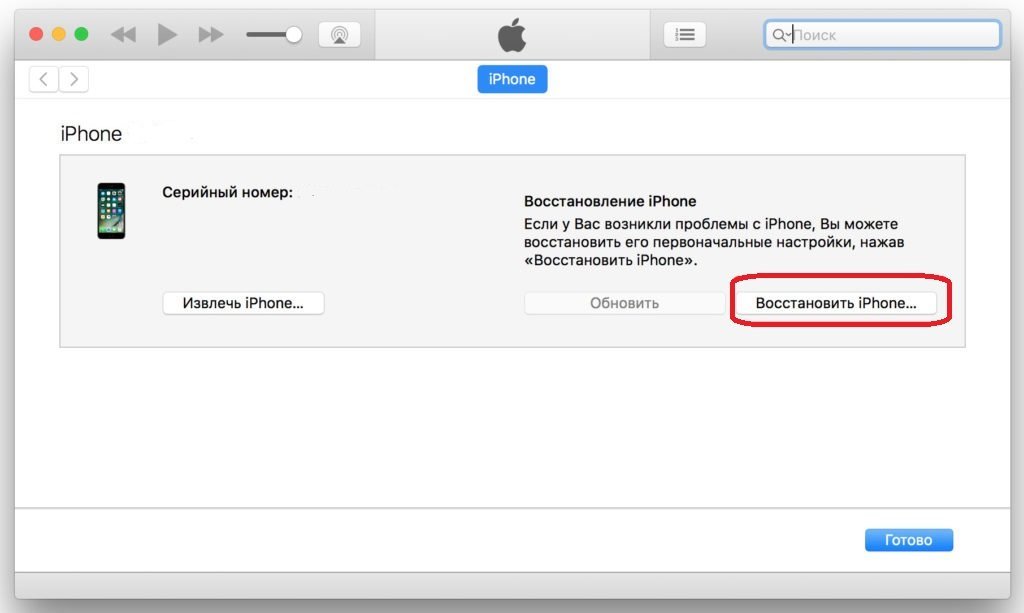 Если смартфон долгое время находится на температуре -4° по Фаренгейту (-20° по Цельсию), точно жди беды .
Если смартфон долгое время находится на температуре -4° по Фаренгейту (-20° по Цельсию), точно жди беды .
Избавиться от «белого яблока», вызванного низкой температурой окружающей среды, проще всего – достаточно разместить iPhone в сухом тёплом месте и оставить его в покое минимум на 20 минут.
Что делать, если iPhone не включается после джейлбрейка?
Если «яблочный» гаджет перестал включаться после взлома файловой системы, возможно, в этом виноват один из твиков, которые пользователь загрузил из магазина Cydia за последнее время. Проверить и узнать наверняка достаточно просто – нужно действовать так:
Шаг 1 . Выключите смартфон.
Шаг 2 . Зажмите кнопку увеличения громкости (+) на боковой панели iPhone.
Шаг 3 . С зажатой клавишей попробуйте запустить мобильное устройство.
iPhone, включенный таким образом, загружается без программ из Cydia . Если с зажатой клавишей громкости гаджет включается нормально, дело совершенно точно в одном из твиков.
Точно установить, какой джейлбрейк-твик является проблемным, не получится – стирайте программы по одной (начиная с той, которую загрузили последней) и после каждой операции пробуйте запустить смартфон обычным путём.
Если же и с зажатой клавишей громкости смартфон не включается, у пользователя нет иного выхода, кроме как снести джейлбрейк . Мы рассказывали о нескольких способах, – при проблеме «белого яблока» рекомендуется произвести перепрошивку аппарата.
Перепрошивка – это только звучит страшно, на самом деле процедура довольно проста:
Шаг 1 . Запустите iTunes и соедините кабелем iPhone с ПК.
Шаг 2 . Переведите смартфон в DFU-режим . Если этого не сделать, ПК просто не увидит подключенный гаджет. Подробную инструкцию, как активировать ДФУ-режим на iPhone, вы найдёте в нашей статье, посвящённой
Шаг 3 . В iTunes появится уведомление о том, что обнаружен Айфон в режиме восстановления.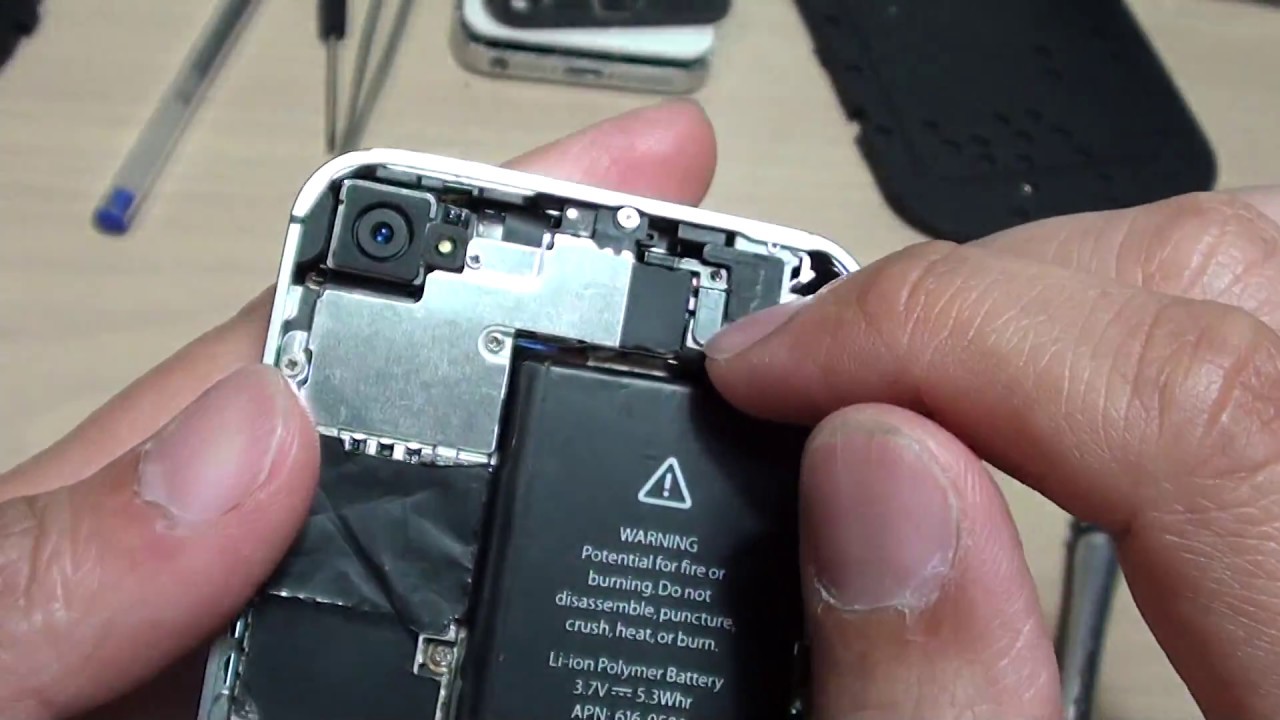
Нажмите «ОК ».
Шаг 4 . Кликните на кнопку «Восстановить iPhone… ».
iTunes сам скачает и установит на гаджет новую прошивку. Вам остаётся лишь дождаться завершения процедуры.
Перепрошивка описанным способом чревата потерей всех данных – пользователь получит совершенно «чистый» аппарат.
Как избавиться от «белого яблока», если на iPhone не стоит джейлбрейк?
Если «белое яблоко» появилось на Айфоне, не подвергавшемся взлому , владельцу устройства первым делом нужно провести небольшой тест: перезагрузить смартфон и спустя минут 5 попытаться позвонить на него . Что даст такой тест? Очень просто: если дозвон идёт , значит, загрузка гаджета прерывается на самом последнем этапе – следовательно, получить доступ к файловой системе мобильного устройства можно . А если есть доступ к файловой системе, то есть и возможность снести «глючные» приложения, которые спровоцировали проблему «белого яблока».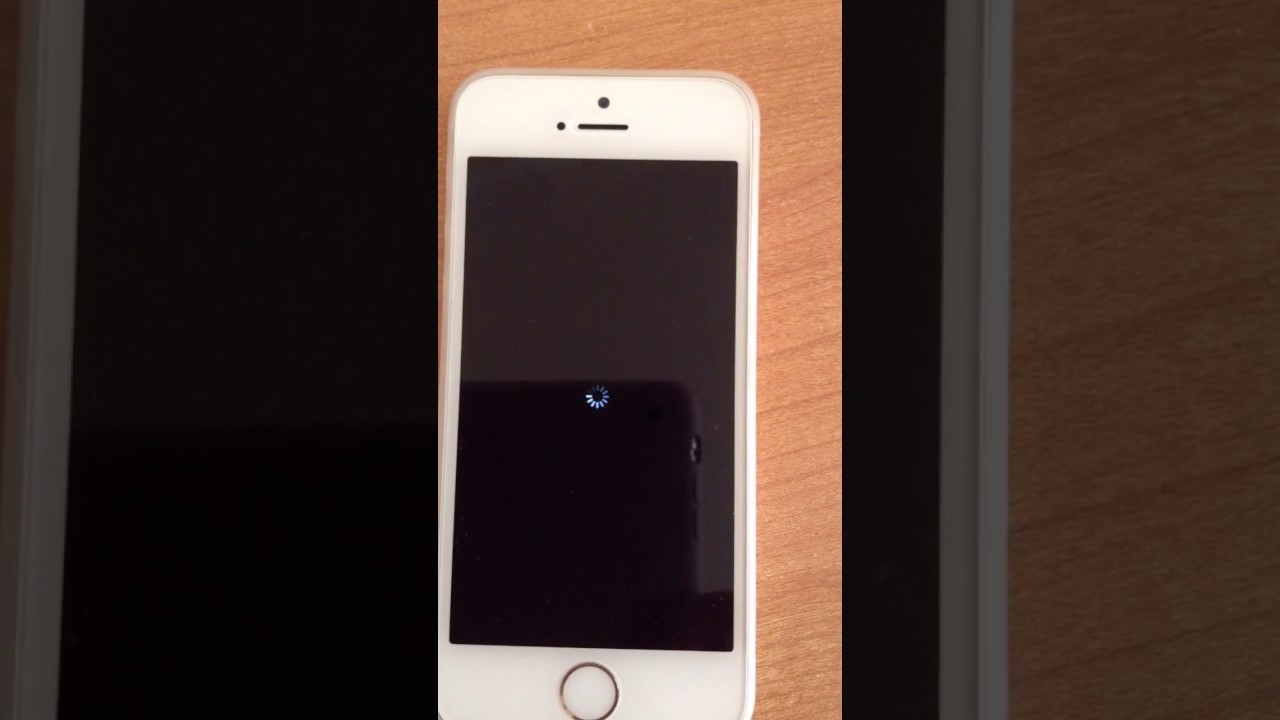
Через iTunes внести изменения в файловую систему iPhone не удастся. Придётся задействовать один из альтернативных файловых менеджеров – например, iFunBox или iTools .
Подключите гаджет к ПК и через файловый менеджер стирайте приложения, загруженные за последнее время, по одному (по аналогии с твиками), чередуя операции удаления с проверками.
Вернёмся к тесту со звонком: что же делать, если результат эксперимента отрицательный и вызов на iPhone c «белым яблоком» не идёт ? Такой результат теста говорит об аппаратной проблеме : её устранить собственноручно смогут только технические доки, магистры паяльника и мультиметра. Если себя «гуру» мобильной техники вы назвать не можете, вскрывать Айфон и лезть в начинку не следует – сделаете только хуже . Лучше передайте сломанный «яблочный» гаджет в заботливые руки мастеров сервисного центра.
Заключение
Если проблема «белого яблока » появилась после неудачного джейлбрейка, вешать нос не стоит. Устранить неисправность в этом случае можно и своими руками – путём перепрошивки смартфона и удаления загруженных ранее твиков из Cydia .
Устранить неисправность в этом случае можно и своими руками – путём перепрошивки смартфона и удаления загруженных ранее твиков из Cydia .
А вот если «яблоко» «висит» на Айфоне, который не проходил процедуру взлома, для владельца гаджета это тревожный звоночек. Весьма вероятно, что iPhone отказывается включаться из-за аппаратной поломки, для устранения которой придётся обращаться в сервис.
iPhone 4S выключается сам по себе или висит на яблоке
Явление, когда iphone 4s выключается сам по себе, преследует многих приверженцев именитого бренда. Есть несколько логичных объяснений данной проблеме.
Причины, по которым iphone 4s выключается самовольно:
- сбои в программном обеспечении. Особенно часто выключается и включается iphone 4s на зарядке или просто так, если на устройстве установлена версия ПО, находящаяся в режиме тестирования;
- зимой случается, что iphone 4s выключается на 50 процентах. Объяснение этому – пагубное влияние низкой температуру на аккумулятор;
- самая же распространенная причина того, что iphone 4s висит на яблоке и выключается – технические проблемы.
 Если подробнее, то отходит контролер питания или же отслужила свое батарея. В последнем случае потребуется замена аккумулятора.
Если подробнее, то отходит контролер питания или же отслужила свое батарея. В последнем случае потребуется замена аккумулятора.
Если iphone 4s выключается при входящем звонке и после проверки батареи, было установлено, что уже было выполнено максимальное количество циклов перезарядки, ее необходимо заменить. Приобрести оригинальную деталь можно в сервисном центре, реализующем запчасти от вышедших из строя устройств. Или же заказать качественную реплику аккумулятора.
Как исправить проблему самостоятельно.
- Если причина кроется в ошибках программного обеспечения, то можно вернуть исходную версию ПО через специальную программу iTunes. Перед обнулением прошивки необходимо сделать резервную копию данных, чтобы не утратить важную информацию.
- Если iphone 4s выключился и не включается, то попробуйте проделать следующие манипуляции – оставьте устройство в покое на некоторое время, достаточное для полной разрядки батареи. Затем подключите зарядное устройство – обязательно оригинальное! Если проблема случилась во время прогулки на морозе, то необходимо дать телефону «согреется» при комнатной температуре.

- Часто проблему можно решить, прост выполнив «жесткий» рестарт. Для этого необходимо зажать одновременно сразу две клавиши — Home и Power. Время удерживания кнопок – не менее 10 секунд. После запуска устройство начинает работать бесперебойно.
Эти простые манипуляции помогут избавиться от проблемы, iphone 4s выключается на 20 процентах и не включается, без обращения в сервисный центр и без обязательной разборки устройства.
Похожие материалы:
Не включается айфон? Что же делать в таких случаях
Айфон не включается на зарядке, что делать?
Наиболее частой причиной данной проблемы является использование неоригинального зарядного устройства или кабеля и в большинстве случаев его замена может решить данную проблему. Если же кабель новый, то следует попробовать сменить розетку, и только после этого, если телефон не запускается, стоит нести его в ремонт.
Айфон разрядился и не включается на зарядке.
 Причины?
Причины?В том случае если ваш аппарат был разряжен и после того как вы поставили его на зарядку — отказывается включаться, не нужно паниковать и пробовать его разбирать. Чаща всего причина кроется в мелочах, но не всегда.
Обычно это связано с низкими температурами, или зависания устройства. В первом случае на морозе, ввиду воздействия низких температур ваш гаджет быстро разрядился. Придя домой и поставив его на зарядку вы обнаружили «черный экран». Для решения данной проблемы не нужно ничего сверхъестественного, достаточно лишь отогреть телефон и не пройдет и десяти минут как он вновь включиться и будет полностью функционировать.
Второй по распространенности проблемой, с которой встречаются пользователи apple, является отказ их смартфона включаться без каких либо видимых причин. Довольно часто помочь в решении данной проблемы может обычная перезагрузка устройства:
- Для перезагрузки айфон ( 4 / 5 / 6 / 6S ) поколения необходимо зажать кнопку включения и кнопку возврата в меню и подождать 11-13 секунд.
- Для более поздних моделей ( 7 / 8 / Х / XS Max) необходимо одновременно зажать кнопку включения и кнопку уменьшения громкости, до появления логотипа apple
Еще одной причиной, по которой аппарат не включается, может быть, банальный разряд аккумулятора. Порой это может быть связано с забитым гнездом зарядки, которое в случае чего можно прочистить самостоятельно, но не рекоментуем это делать так-как можно повредить контактные площадки.
Айфон включается до логотипа (яблока) и выключается
Айфон 7 выключается сам по себе. IPhone не включается что делать в такой ситуации
Продукция Apple очень надёжная в рабочем процессе и отличается высоким качеством в процессе эксплуатации. Но, наиболее частые посещения сервисных центров — это когда айфон выключается сам по себе, а также и включается.
Случаются такие моменты, что iPhone выключается и включается без признаков того, что аккумулятор разрядился даже в процессе разговора. Частое выключение и произвольное включение, может быть вызвано программной ошибкой, а также дефектом аппарата. Это может быть причиной, когда iPhone 5s постоянно перезагружается.
Причины, когда могут самопроизвольно отключаться и включаться айфон 5, айфон 4s, iPhone 6s, могут заключаться в следующих моментах:
- iРhone выключается, когда в наличии проблемы с аккумуляторной батареей, например, если аппарат случайно упадёт, могут быть повреждены контактные узлы или же сам аккумулятор. В этих случаях, iPhone сам может выключаться и включаться в любое время, а также это может произойти при его возможном встряхивании. После извлечения аккумулятора и при постановке его на место, заряд батареи будет отличаться от нулевой отметки;
- аппарат может отключиться, если установлено какое — либо стороннее приложение. При запуске такой программы, может отключаться айфон. Это случается из — за возможных несоответствий содержания приложений программе ios, вследствие чего, в процессе запуска приложения будет проходить сбой в программе;
- вероятный износ датчика связи, в процессе долгой эксплуатации может выйти из строя, из — за чего сигнал будет приниматься всё на незначительном уровне. В итоге, из — за постоянных поисков качественных сигналов, увеличиваются нагрузки на данный узел, с быстрым разрядом аккумулятора. При значительном износе, вследствие разряжения аккумулятора аппарат отключается;
- прекращение работоспособности устройства в автоматическом режиме (уход в режим сна).
- Приложения перестают функционировать и айфон может зависнуть или перейти в энергосберегающий режим. Данный процесс очень легко проверяется, например, функции аппарата отключаются, в то время как само устройство продолжает работать. В таких случаях, функции можно включить, если только будет проведена активизация экрана или нажаты нужные функции. В случае, если неверно установлен таймер, аппарат может самопроизвольно отключиться. Для отключения этой функции, следует зайти в режим — «таймер», а затем в настройки, с проведением отключения;
- если айфон сам перезагружается, причиной этому может служить программное обеспечение, например, при установке бета — версии системы ios, также это может служить причиной выключения айфона;
- айфон сам включается или отключается при долгом нахождении аппарата на холоде (на морозе). В таком случае, iPhone сам может отключиться;
- возможное наличие проблем с «железом». В 90% случаев возникновения данных проблем — это аккумулятор или контролёр питания. В таком случае, желательно, провести замену батареи или контролёра.
Действия по устранению проблем
В случаях, если iPhone 4s или iPhone 5s постоянно перезагружается, следует сбросить операционную систему, с проведением качественной очистки айфона посредством телефона (сброс находится в основном меню):
1 Если айфон 4 сам выключается, а также в случае если iPhone 5 перегружается сам, необходимо провести жёсткую перезагрузку, с проведением сброса временных показателей. Для выполнения данной операции, необходимо нажать функцию — «домой» и держать до тех пор, пока не появится сообщение о процессе загрузки аккумулятора. 2 Подключить адаптер к айфону. Аппарат выключится, с проведением зарядки аккумулятора. Если спустя некоторое время айфон 4s, iPhone 6 или 5s сам будет включаться и выключаться, следует провести замену аккумуляторной батареи. Особенно это эффективно, если iPhone 4s перезагружается. 3 Возникновение программных ошибок может привести к тому, что аппарат будет перезагружаться или будет висеть при перезагрузке. Для предотвращения этого фактора, следует провести восстановительный процесс через itunes (проведение прошивки). 4 Использовать более мощный адаптер от iPad (что также рекомендуется производителем при возникновении данных проблем). 5 Введение устройства в DFU — режим, с оставлением аппарата на загрузке некоторое время. Так как в таком состоянии система не загружена (экран не горит), а значит энергия идёт на зарядку батареи. Очень действенный метод, особенно если айфон висит на яблоке, заключается в подключении провода к устройству на 3 секунды, при этом не следует дожидаться отключения, а сразу вытаскивать его. Алгоритм производимых действий таков: на 3 секунды подключиться, затем на 3 секунды вытащить. Таким образом, процесс подключения (3 секунды) и отключения (3 секунды), проводится в течение 3 минут. После 3 минут, проблема с перезагрузкой будет решена. При этом, айфон будет перегружаться каждые несколько минут. Данный метод способен решить проблему, связанную с произвольным включением и отключением аппарата.Если все вышеперечисленные действия не помогли, следует обратиться в специализированный сервисный центр по ремонту данной аппаратуры, где квалифицированные специалисты помогут в решении проблем, связанных с самопроизвольным включением и отключением айфона, а также с перезагрузкой каждые несколько минут.
С iPhone 7 может возникнуть большое количество проблем как в программной части, так и в аппаратной. К сожалению, их количество со временем только растёт. Это происходит из-за удешевления производства и, соответственно, ухудшения качества сборки устройств.
Самой непредсказуемой и неприятной из них является проблема, когда iPhone 7 выключился и не включается, на зарядку не реагирует. Методов исправления этой неполадки немного, но каждый из них довольно действенный.
Причины, по которым iPhone 7 не включается и не заряжается
Причин возникновения этой проблемы множество, далее мы подробно рассмотрим каждую из них.
Механическое повреждение
Одной из самых распространённых причин является механическое повреждение из-за удара или попадания воды на микросхемы. В этом случае следует обратиться за помощью в сервисный центр.
При подобном типе повреждения могут возникнуть следующие поломки:
- выход из строя печатной платы;
- окисление контактов, либо короткое замыкание;
- повреждение шлейфов.
Проблема с системой питания
При длительном использовании гаджета могут возникнуть сложности с системой питания.
Такие, как:
- поломка зарядного контроллера;
- поломка зарядки;
- обрыв шлейфа.
В этих случаях необходимо заменить повреждённую деталь и устройство начнёт работать корректно.
Проблема с включением после процедуры обновления операционной системы
После установки новой версии IOS нередки случаи, когда iPhone выключается при попытке загрузить новое ПО.
Причиной подобного сбоя является выход из строя микросхемы Nor Flash, которая является частью GSM модуля. Для решения этой сложности необходимо обратиться в сервисный центр.
Первое, что необходимо сделать при возникновении подобной проблемы — это принудительно перезагрузить девайс. Для этого одновременно зажмите Home и кнопку уменьшения громкости (для более старых смартфонов от Apple актуальны Home+кнопка включения).
В большинстве случаев эти действия помогают, и неполадка исчезает. Если же вам они не помогли, то стоит попробовать другие варианты, описанные ниже.
Подключение к зарядному устройству
Если iPhone по-прежнему выключается сам по себе и попытка перезагрузить не привела к положительным результатам, вам стоит попробовать зарядить его. Если при подаче питания экран загорелся и показывает количество энергии в аккумуляторе, он не включается из-за после полной разрядки. Вам следует оставить его подключённым к источнику питания до момента, пока он не зарядится до приемлемых 20-30%.
После достижения этого значения, снова попробуйте «оживить» смартфон или произвести принудительную перезагрузку. Обычно, второй способ помогает практически всем, у кого не включается iPhone. Если же система снова не работает, попробуйте способ о котором говорится ниже.
Восстановление с помощью режима DFU
Одним из самых радикальных методов решения этой неполадки является режим DFU.
При использовании этого способа система удаляет все данные с Айфон 7 и полностью переустанавливает систему.
Для осуществления этого метода необходимо последовательно выполнить несколько шагов. Каждый из них подробно описан ниже.
- Первым делом необходимо подключить к ПК Айфон 7 и запустить на нём iTunes.
- Далее, нужно перевести телефон в сам режим DFU. Для этого нужно зажать кнопку Home и Power, причём сделать это одновременно. Продержав эти клавиши в нажатом состоянии на протяжении десяти секунд, необходимо отпустить Power, но при этом продолжать нажимать на Home ещё десять секунд, либо пока iTunes не запустит режим восстановления на вашем Айфоне.
- Последнее, что нужно сделать — это нажать кнопку «Далее», а затем «Принимаю». После этого начнётся процесс загрузки актуальной версии IOS, который продлится около пятнадцати минут.
Если вы правильно выполните все вышеописанные действия, гаджет должен включиться и работать без сбоев.
Что делать, если ни один из вышеописанных способов не помог
Нередки случаи, когда ни один из способов, о которых мы говорили выше, не помогает. Часто бывает, что даже при восстановлении с помощью режима DFU, iTunes не определяет ваш смартфон и показывает что к нему ничего не подключено.
Если подобное произошло, скорее всего у вашего гаджета возникли неполадки именно в аппаратной части, переустановив систему, их не устранить, тут нужен полноценный ремонт.
В таком случае лучше самому не пытаться ничего починить и отнести смартфон в сертифицированный сервисный центр компании Apple для последующей диагностики и разборки. Там вам помогут решить возникшую проблему, когда Айфон 7 вырубился, перестал включаться и не заряжается.
Заключение
Вот и всё, что можно делать, если Айфон 7 резко сел (разрядился), погас экран и не включается. Мы постарались разобрать каждый вариант максимально подробно, выделили лучшие способы исправления неполадок и надеюсь вы поняли почему отключился Айфон и потух его экран.
До встречи на страницах сайта!
Видео-инструкция
В статье мы рассмотрим основные причины почему Айфон выключается сам по себе, что к этому привело и как решить проблему уже сейчас. Материал актуален для всех моделей iPhone X/8/7/6/5/4 и их модификаций S и Plus.
iPhone, это тот аксессуар, который предоставляет безграничные возможности общения, одновременно являясь стильным гаджетом, который подчеркивает отменный вкус пользователя. Ежедневно люди много времени проводят, переписываясь друг с другом, созваниваясь, бороздя просторы интернета.
Смартфон занял в жизни человека большое место. Тем обиднее, когда устройство дает сбои при работе. Серьезная неисправность — iPhone выключается самопроизвольно. Во время важного разговора или переписки устройство может просто погаснуть, вызвав много негативных эмоций. Причин и способов исправить неприятность несколько. Рассмотрим каждый отдельно.
Проблемы с аккумулятором
Это сама популярная, распространенная причина. Неисправность может возникнуть в нескольких случаях.
- Телефон падал, что привело к отсоединению контактов батареи. Но это явление непостоянное. Дело в том, что контакты не обломались, а просто рассоединились и теперь самопроизвольно меняют положение. Смартфон может работать нормально, но как только владелец встряхнет его (вытаскивая из кармана или как-то по-другому), то контакты аккумулятора iPhone рассоединятся с платой питания, что приведет к выключению устройства. Уровень заряда роли не играет.
- Неоригинальный аккумулятор. Такое происходит, когда при замене «родной» батареи устанавливают более дешевые китайские аналоги. Емкость этих аккумуляторов может априори быть недостаточной. Но телефон все равно будет работать. Только при операциях, требующих больших затрат энергии (интернет-серфинг через включенный Wi-Fi и одновременный разговор по сотовой линии), произойдет скачок напряжения, и емкость батареи упадет на ноль — телефон выключится.
- Неисправен аккумулятор. У каждой батареи есть свой определенный лимит перезарядки, после чего она начинает приходить в негодность. Другая ситуация, когда iPhone подвергается температурным перепадам — долгое время прибывает в слишком теплой либо холодной среде.
Как исправить
При поломке контактов шлейфа следует обращаться в сервисный центр — хорошо, если гарантия на iPhone еще действует. Самостоятельное неквалифицированное решение проблемы чревато более пагубными последствиями.
Когда используется неоригинальный аккумулятора, то выход из ситуации прост — поменять на сертифицированный. Только для начала нужно выяснить мощность, которую потребляет телефон, а потом приобрести соответствующий аккумулятор.
Когда батарея неисправна или отработала свое, то поступаем аналогично предыдущему способу — покупаем подходящий оригинальный аккумулятор. Здесь есть один важный момент. Замена аккумулятора на iPhone — процесс не из легких. В интернете можно найти массу инструкций на эту тему. Но в реальности порой все иначе. Кроме навыков (или по меньшей мере опыта) пользователю потребуется специальный инструмент. Стоимость его варьируется. Проще будет сразу отнести iPhone к специалистам, которые за скромную плату оперативно поменяют аккумулятор.
Проблемы с контроллером питания
Смартфоны от Apple — это устройства, где все продуманно. Есть специальный чип, который контролирует поступающее при зарядке напряжение. Аккумулятор телефона питается от сети переменного тока, через специальный адаптер. Перед тем как попасть в батарею напряжение проходит через контроллер питания (тот самый чип). Он играет роль барьера, который не дает повредить аккумулятор. Когда напряжение соответствует требованиям батареи, то зарядка идет, а когда оно выше, то срабатывает чип, мешая импульсу дойти до аккумулятора.
Если iPhone выключается самостоятельно , то это может означать поломку контроллера питания. В таком случае операционная система телефона пытается «защитить» аккумулятор от перепадов напряжения.
Способ ремонта
Исправить ситуацию по силам только специалистам сервисного центра. Потребуется замена вышедшего из строя контроллера питания. Этот процесс сопряжен с работой в системной плате iPhone, где непрофессиональные действия приведут к полной негодности устройства.
Ошибки операционной системы
iPhone, как любое современное устройство, обладает множеством функций. Одна из них — прямое взаимодействие с составляющими телефона. Это осуществляется за счет считывания информации с определенных датчиков. Но не всегда эта функция играет на руку владельцу. Некоторые программные ошибки приводят к тому, что iPhone выключается сам по себе при полной зарядке.
Как исправить ситуацию
Первый, самый простой вариант — полная перезагрузка устройства. Для этого потребуется одновременно зажать кнопки включение и «Home». Удерживать их в таком положении следует не менее 15 секунд. При удачной перезагрузке на дисплее появится логотип компании-производителя.
Случается, что неисправен индикатор зарядки. Уже отмечалось, что система работает с железом в полном симбиозе. Есть ошибка, при которой, несмотря на то, что аккумулятор заряжен, соответствующий индикатор показывает «0». Система сразу реагирует на это, выключая телефон. Исправить ситуацию легко:
- Полностью разряжаем iPhone.
- Оставляем его в таком состоянии на 2-3 часа.
- Затем подключаем зарядку.
- Заряжаем до 100-процентного показателя.
Другой способ справиться с ошибками — восстановление операционной системы. Процесс осуществляется посредством программы iTunes (она есть у любого пользователя устройств Apple). После чего получаем полностью «чистый» гаджет с самой новой (из доступных) операционной системой. Перед восстановлением, во избежание потери важной информации, следует сделать резервную копию данных в том же iTunes или сохранить их на облачном сервере iCloud.
Конфликтующие приложения
Существуют приложения, которые при активации вступают в конфликт с операционной системой. Это вызвано несовместимостью программы и версии IOS, результат которой — выключение устройства. Выхода из ситуации два.
- Обновить операционную систему, если это доступно.
- Удалить конфликтующее приложение.
Некоторые программы требует дополнительного места на жестком диске. Примером может послужить фоторедактор, который обрабатывает изображение, сохраняя результат отдельно, не трогая оригинал. Когда памяти недостаточно, система может среагировать, выключив телефон. Выход: освободить место на жестком диске или не использовать приложение.
iPhone может выключаться из-за перегрузки процессора, вызванной большим количеством одновременно использованных программ. Компонент перегревается и чтобы защитить его операционная система дает команду на выключение.
Попадание воды
Вода, наравне с пылью — главный враг цифровой техники. При попадании влаги внутрь гаджета, устройство перестает корректно работать. Это может проявляться в том, что iPhone выключается сам по себе и включается только с зарядкой . Чтобы не загубить устройство полностью следует обратиться в сервисный центр, где железо телефона просушат. Самостоятельно избавляться от влаги внутри смартфона не рекомендуется.
4.2 (83.33%) 6 голос.
Эта публикация – о проблемах в работе iPhone 7 с готовыми help-решениями.
№1
Суть проблемы: Виснет и не всегда запускается камера
Последствия: Видео работает, а фото не срабатывает.
Совет, что можно сделать: попробовать закрыть лишние приложения, если не помогает, следует искать причину в прошивке.
№2
Суть проблемы: через месяц очень бережного использования сломалась кнопка уменьшения громкости (просто перестала нажиматься, т.е. нет клика). Спустя неделю сломалась ещё одна кнопка – кнопка включения, на другой стороне корпуса.
Последствия: Если смартфон совсем зависнет, то усложняется его перезагрузка. Перезагрузка в iPhone 7 включается путём одновременного нажатия кнопки уменьшения громкости и кнопки включения (кнопка Home у семёрки сенсорная). Также не получается при разговоре уменьшить громкость, поскольку внутренний динамик из шторки не регулируется.
После поломки включения при зависании телефон не получается даже выключить с помощью кнопки.
Совет, что можно сделать:
- В качестве временного решения можно вынести на рабочий стол инвалидную сенсорную кнопку, с помощью которой делать скриншоты, уменьшать громкость и блокировать смартфон.
- Для уменьшения громкости звука можно нажимать на кнопку прибавления звука, а затем, когда на экране отобразится максимальное прибавление звука, убавлять звук сенсорным соприкосновением. Запутанно, конечно, и много действий, но как выход до момента сдачи смартфона в ремонт – поможет.
В случае сломанной кнопки включения выключать телефон можно посредством:
- — использования зарядки;
- — способов перезагрузки устройства без кнопки;
- — активации функции Assitive Touch.
- Подсоедините iPhone 7 к зарядному USB-кабелю. Необходимо, чтобы кабель был родным, приобретенным в комплекте с телефоном. Затем устройство подключаем к USB-порту компьютера.
- После выполненных действий следует дождаться активации экрана. Если закончился заряд батареи iPhone 7, на ожидание уйдёт больше времени – до нескольких минут (возможно, около десяти).
- После зажигания экрана разблокируйте iPhone, перемещая ползунок. Рекомендовано до замены телефона активировать функцию Assistive Touch. (При наличии кода замка его следует ввести до получения доступа к устройству).
- Переходим в приложение «Настройки», после чего выбираем «Основные» и «Универсальный доступ».
- В настройках необходимо страницу с «универсальным доступом» прокрутить в самый низ, до раздела «Физиология и Моторика». В нём указываем пункт «Assistive Touch».
- Переводим ползунок напротив «Assistive Touch» в режим «включено». В результате на экране появится прозрачная кнопка.
- Нажатием на кнопку (жест «тап») вызываем меню Assistive Touch, которое появится в окне экрана.
- Прежде всего необходимо «тапнуть» на иконке меню функции Assistive Touch.
- После чего «тапаем» в меню иконку «Аппарат», и производим долгий «тап» по «блокировке экрана» до момента появления кнопок «Отменить» и «Выключить».
- Делаем свайп-вправо по кнопке «Выключить», после этого iPhone начинает выключаться.
- iPhone 7 с неисправной кнопкой включается через подключения к компьютеру посредством USB-кабеля.
№3
Суть проблемы: Согласно жалобам пользователей, iPhone 7 и 7 Плюс с новыми процессорами А10 Fusion при работе на высокой мощности производит странные звуки. Проблему назвали Hiss Gate. В переводе с английского Hiss — «шипение» или «свист».
Последствия: неприятные звуки и ощущения.
Совет, что можно сделать: скорей всего, пользователи столкнулись с партией бракованных устройств, и компания Apple предлагает их обменять на такие же модели из другой партии, при этом выявленную проблему компания никак не комментирует.
№4
Суть проблемы: Не удается активировать iPhone 7. Многих владельцев телефонов iPhone 7 коснулась проблема активации их телефона, особенно на старте продаж в период чрезмерной загруженности серверов компании Apple.
Последствия: Потери времени пользователей на ожидание активации.
Совет, что можно сделать: лучшим решением этой проблемы станет терпеливое ожидание момента, когда сервер активации вновь станет доступным, однако если это не помогло, можете воспользоваться следующими альтернативными решениями:
- подключите ваш IPhone 7 к компьютеру и с помощью iTunes завершите процесс активации. Важно убедиться, что ваша программа iTunes обновлена до последней версии;
- проверьте стабильность соединения Wi-Fi;
- отключите смартфон, а затем вновь включите его для повторного проведения активации.
№5
Суть проблемы: проблемы со связью, возникающие после переключения Авиарежима. Первые покупатели iPhone 7столкнулись с проблемой передачи сотовых данных по причине неправильной работы Авиа-режима. Многие пользователи после включения Авиа-режима просто-напросто не могут активировать сеть. Также при этом отмечалось нагревание верхней части корпуса iPhone 7.
Кроме того, в сети есть видеоролик, где наглядно показан текущий дефект работы iPhone 7. С ним рядом расположен iPhone 6s, подключённый к тому же оператору – AT&T, и у смартфона не было с поиском сети никаких проблем:
Последствия : невозможность осуществлять звонки.
Совет, что можно сделать: по сообщению источников, Apple о проблеме знает, и компания уже разослала соответствующие инструкции по устранению неполадок.
В настоящий момент по советам специалистов технической поддержки пользователям необходимо при обнаружении неполадок перезагрузить устройство. Если это не помогает – вытащить и вновь вставить SIM-карту.
№6
Суть проблемы: некоторые владельцы нового девайса от Apple сообщают о периодических неполадках в работе адаптера Lightning на 3.5 и наушников EarPods, после 5 минут бездействия.
Последствия: на время неполадок пользователь лишается важного гаджета.
Совет, что можно сделать: для решения данного вопроса, Apple выпустила специальное обновление iOS 10.0.2, поэтому при столкновении с данной проблемой просто установите его.
№7
Суть глюка: не работает Wi-Fi, отсутствие возможности подключения к Wi-Fi, невозможность настроить Wi-Fi, сообщения о неверном пароле, периодический срыв соединения или предельно маленькая скорость.
Последствия: пользователь не может подключиться через Wi-Fi к сети интернет.
Совет, что можно сделать: в основном с этой проблемой сталкиваются пользователи после обновления iPad или iPhone до iOS 10.
Несколько рекомендаций для устранения этих неполадок с Wi-Fi в iOS 10
- Принудительная перезагрузка путём нажатия комбинации кнопок уменьшения громкости и включения.
- «Забыть эту сеть» и заново к ней подключиться
Если подключиться к Wi-Fi у вас не получается и вам сообщают, что вводимый вами пароль неверен (хотя вы уверены, что это не так), то попробуйте «забыть» сеть, а затем подключиться к ней заново.
Чтобы «забыть» сеть Wi-Fi, отыщите её в Настройки > Wi-Fi. Выберите вариант «Забыть эту сеть». Подтвердите свой выбор повторным нажатием «забыть» после появления всплывающего сообщения.
Перейдите снова в Настройки > Wi-Fi, сделайте выбор этой сети и убедитесь в том, что выполненные действия помогли.
- Отключение системной службы «Сети Wi-Fi»
По сообщениям многочисленных пользователей, им помогло решить проблему — отключение сети Wi-Fi в Настройки > Конфиденциальность > Службы геолокации > Системные службы. При этом отключается только отслеживание вашего местонахождения, а не сервис Wi-Fi полностью.
- Сброс настроек сети
Выполнение этой рекомендации часто помогает решить многие проблемы с сетью. При сбросе настроек очищается кэш, настройки DHCP и прочая связанная с сетью информация. Для сброса перейдите в Settings > General > Reset и выберете Reset Network Settings.
- Установка своего DNS
Часто при возникновении проблем с серверами DNS можно переключиться на OpenDNS или Google DNS.
- Сброс настроек вашего IPhone
Если вам ничего из вышеперечисленного не помогло, попробуйте ваш iPhone 7 или iPad настроить как новое устройство посредством iTunes. Таким образом, можно начать всё заново, а также избавиться и от некоторых других возникших проблем.
- Откат к версии iOS 9.3.5
Если не помогло даже это, у вас есть возможность откатиться к iOS 9.3.5 и проверить, будет ли работать Wi-Fi. Apple поддерживает iOS 9.3.5, поэтому есть все шансы на то, что все получится.
№8
Суть проблемы: проблема с Bluetooth подключением. Проблемы с устройствами, работающим через Bluetooth, относятся к наиболее распространённым.
Последствия: нет связи с соединённым через Bluetooth подключение устройством.
Совет, что можно делать: первое, что в таком случае рекомендуется сделать, это «забыть» устройство, а затем вновь подключить его.
- Зайдите в раздел Настройки -> Bluetooth
- Найдите в списке Мои устройства, проблемное устройство и кликните на синюю кнопку «i» расположенную рядом с ним.
- Выбирайте «Забыть это устройство».
Теперь можете повторять попытку подключения к устройству.
В случае если проблема не устранена, нужно сбросить настройки сети, переходя в Настройки -> Основные -> Сброс -> Сбросить настройки сети.
Итак, это был список наиболее распространенных проблем, которые появлялись у владельцев новых iPhone 7и iPhone 7 Plus. Если вашу проблему с телефоном, всё же устранить не удалось – обращайтесь в ближайший авторизованный сервисный центр Apple или же в Apple Store, а также делитесь своими трудностями с нами – мы подготовим публикации с советами о том, как можно вам помочь!
Что делать, если айфон вдруг выключился так словно иссяк заряд батареи, но на самом деле она заряжена. Если у вас появились проблемы со смартфоном iPhone или планшетом iPad, который выключается сам при заряженной батарее, воспользуйтесь нашей инструкцией. Посмотрите, что делать если айфон начинает сам по себе отключаться.
Как правило айфон, так, впрочем, и любое другое мобильное устройство, при падении уровня заряда аккумулятора до критического значения, выключается. Но иногда возникают сбои в операционной системе или с аккумулятором, несмотря на то, что он заряжен. Почему же айфон выключается сам по себе?
К сожалению, проблемы с выключением iPhone не зависят от конкретной модели. Исходя из дискуссий на форумах чаще всего проблема возникает на новых моделях 6, 6s и 7, но от самопроизвольного выключения не застрахованы и старые устройства — айфон 4s и айфон 5s.
Но имейте в виду, что айфон может отключаться, например, на холоде или морозе – это стандартная операция, направленная на защиту устройства от повреждений.
Перейдем к способам устранения самопроизвольного отключения айфона.
Первый способ – обновление операционной системы
Первый метод, с которого следует начинать поиск причины и восстановление нормальной работы айфона – обновить версию программного обеспечения. Иногда будет достаточно выполнить обычное обновление, чтобы телефон перестал сам по себе выключаться. Особенно обновление системы актуально в тех случаях, например, если вы ранее пользовались тестовой версией iOS в iPhone или iPad.
Для этого переходим в приложение Настройки, затем на вкладке Основные – Обновление проверяем, есть ли доступная новая версия iOS для нашего смартфона. Если да, устанавливаем ее и ждем, когда айфон перезагрузится.
Второй способ – сброс настроек
Восстановление заводских настроек также очень простой способ, который может оказаться чрезвычайно полезным при возникновении ошибок в смартфоне. Если айфон выключился сам со себе впервые (до этого таких проблем не возникало, за исключением когда выключается на холоде) и вы предполагаете, что неполадка не в батарее, включите его еще раз.
Если перезапуск не помог и айфон по-прежнему выключается сам по себе, переходим к восстановлению заводских настроек. Для этого откройте Настройки, затем перейдите на вкладку Основные и найдите Сброс. С его помощью можно стереть все данные и вернуть iPhone в исходное состояние. Но перед выполнением сброса следует убедиться, что вы:
- сделали резервную копию всех данных;
- отключили в настройках учетную запись iCloud.
Первый пункт нужен для того, чтобы не потерять безвозвратно все наши файлы, особенно, контакты. Второй позволит выполнить полноценный сброс айфона. Без выключения функции «Найти iPhone» на вкладке iCloud, возврат телефона к заводским настройкам невозможен.
Если неполадка не устранена и смартфон по-прежнему сам выключается, попробуем зарядить аккумулятор. Для начала нужно полностью разрядить батарею – к нулю. Но перед этим обязательно нужно сделать резервную копию всех данных – как в предыдущем методе.
Когда батарея разряжена, подключаем айфон к зарядному устройству лучше через проверенный кабель.
Если, например, проблема с телефоном возникла через неисправности зарядного устройства, то просто не зарядим айфон. Если не уверены в своем зарядном устройстве, следует протестировать, как проходит зарядка телефона с помощью USB кабеля подключенного к компьютеру.
Четвертый способ — обновление прошивки через DFU
Если не боитесь повредить телефон, стоит попробовать перевести его в режим DFU. Затем установить операционную систему iOS последней версии с помощью компьютера и программы iTunes.
Метод позволит нам на 100% безопаснее обновить наш смартфон. Если выключается айфон сам через сбои в операционной системе, что режим DFU должен их решить раз и навсегда. В этом случае также нужно предварительно сделать резервную копию данных и отключить учетную запись iCloud. То есть, так же как во втором методе.
Если и эти методы не принесли желаемого результата и айфон все еще выключается сам по себе, нужно отнести его в сервисный центр. Даже если смартфон не на гарантии следует это сделать. Диагностика с целью выявить, что не работает в нашем айфоне может быть абсолютно бесплатной, а благодаря ей мы будет по крайней мере знать, стоит ли вкладывать деньги в ремонт или начать откладывать на новый девайс.
Как исправить общие проблемы iPhone
Руководство пользователя iPhone
Как исправить общие проблемы iPhone
Замороженный экран iPhone
Если экран вашего iPhone не отвечает или «зависает», лучше всего выключить и снова включить телефон. Если это не сработает, попробуйте перезагрузить телефон, одновременно удерживая клавишу «Домой» и кнопку «Режим сна / пробуждения». Если он все еще завис, вы можете подключить свой телефон к компьютеру и использовать iTunes для восстановления ОС.Помните, что перед восстановлением в iTunes всегда следует создавать резервные копии данных.
iPhone не включается
Это может быть непросто. Если ваш iPhone не включается, попробуйте подключить его к источнику питания и зарядить аккумулятор. Экран низкого заряда батареи может появиться через некоторое время, так что наберитесь терпения. Если это не поможет, возможно, вам придется обратиться в сервисный центр Apple или приобрести новый аккумулятор.
iPhone не выключается
Если iPhone не выключается, попробуйте принудительно выключить его, удерживая одновременно кнопку сна / пробуждения и клавишу «Домой» в течение примерно пяти секунд.Продолжайте удерживать, пока не появится логотип Apple. Теперь ваш телефон должен нормально включаться и выключаться.
iPhone не подключается к Wi-Fi
Сначала убедитесь, что Wi-Fi включен в меню настроек вашего телефона. Если он по-прежнему не работает, вы можете попробовать несколько вещей. Сначала выключите и снова включите iPhone. Если это не сработает, попробуйте восстановить настройки вашего устройства, удерживая клавишу «Домой» вместе с клавишей сна / пробуждения. Если у вашего iPhone возникают проблемы с подключением к одной конкретной сети, попробуйте заставить телефон забыть эту сеть.(Настройки> коснитесь имени сети> выберите «Забыть» на следующем экране). Выключите и снова включите, затем попробуйте снова подключиться.
Камера iPhone не работает
Возможно, у вас включены ограничения, поэтому сначала перейдите в «Настройки»> «Основные»> «Ограничения» и убедитесь, что опция «Разрешить камеру» включена. Также неплохо нажать «отключить ограничения». Если это не сработает, попробуйте выключить и снова включить iPhone или перезагрузить устройство (клавиша сна / пробуждения с клавишей «Домой»).В крайнем случае создайте резервную копию данных, а затем попробуйте восстановить телефон в iTunes. Если ничего из этого не работает, возможно, у вашей камеры есть реальная проблема с оборудованием, и в этом случае лучше всего связаться с Apple или отнести телефон в ближайший Apple Store.
Siri не работает
Чтобы она снова начала нормально работать, попробуйте сначала очистить микрофон в нижней части устройства. Затем попробуйте включить и выключить Siri, выбрав «Настройки»> «Основные»> «Siri, выключите Siri, подождите 30 секунд, затем снова включите».Если вам по-прежнему не повезло, попробуйте перезагрузить сеть, поскольку Siri сбрасывает ваши данные. Сбросить настройки сети здесь, настройки> общие> сброс> сбросить настройки сети. И последнее, но не менее важное: если Siri не работает, вам, возможно, придется перезагрузить все устройство. Выберите «Настройки»> «Основные»> «Сброс»> «Сбросить все настройки». Это не приведет к стиранию данных с вашего устройства и сбросит все настройки до заводских.
Справка для iPhone, который не будет заряжаться, пока не будет полностью выключен | Small Business
iPhone, как и все смартфоны и мобильные устройства, необходимо время от времени заряжать.Срок службы аккумулятора зависит от того, для чего вы его используете и как долго вы его используете, но вы должны быть в состоянии полагаться на его способность заряжаться, когда вы его подключаете. Когда ваш iPhone заряжается только тогда, когда батарея разряжена или когда телефон выключен, у вас возникла проблема с оборудованием или программным обеспечением, которую часто можно решить с помощью устранения неполадок.
Проблемы с аккумулятором
В то время как другие смартфоны позволяют извлекать и чистить аккумулятор, iPhone не предназначен для взлома. Тем не менее, Apple утверждает, что телефон должен заряжаться всякий раз, когда вы подключаете этот белый USB-шнур (или подключаете телефон к док-станции).Время от времени позволяйте телефону полностью разряжаться перед зарядкой, чтобы продлить срок службы батареи (процесс, называемый калибровкой). Если ваш телефон разряжается, но затем заряжается нормально после того, как вы его однажды выключили, не беспокойтесь об этом: это нормальное поведение, и выключение телефона сбрасывает аккумулятор, чтобы помочь ему зарядиться. Если проблема не исчезнет, возможно, у вас неисправный аккумулятор.
Аппаратный сброс
Время от времени мобильная операционная система iPhone — iOS, которая управляет всем аппаратным обеспечением телефона — может давать сбой.Вы можете перезагрузить iPhone так же, как и компьютер, чтобы проблемы с программным обеспечением не влияли на работу оборудования. Нажмите и удерживайте кнопку сна / пробуждения на боковой стороне iPhone и кнопку «Домой» в течение 10–15 секунд; вы увидите красный ползунок «Выключение» — удерживайте, пока не увидите логотип Apple и телефон не выключится. Включите его снова и попробуйте зарядить еще раз. Если программное обеспечение мешало зарядке, аппаратный сброс устранит все конфликты и позволит аккумулятору нормально заряжаться.
Чистый порт для зарядки
Контакты в основании вашего iPhone могут испачкаться при регулярном использовании: если вы кладете телефон в карман, кладете его в кучу пыли на столе. Когда вы подключаете зарядное устройство к iPhone, пыль или грязь могут помешать контактам правильно подключиться к источнику питания переменного тока, и может произойти короткое замыкание, которое остановит зарядку телефона. Это поведение может отличаться, когда телефон выключен или батарея разряжена, поскольку в телефоне нет электричества, которое могло бы вызвать короткое замыкание.Попробуйте использовать сухую чистую зубную щетку, чтобы аккуратно протереть внутреннюю часть зарядного порта на основании телефона, затем подключите зарядное устройство, когда телефон включен.
Аппаратные проблемы
Некоторые пользователи iPhone сообщают, что аппаратный сброс и очистка порта не работают. В этих обстоятельствах рассмотрите возможность резервного копирования содержимого вашего телефона в iTunes и восстановления заводских настроек устройства. Подключите iPhone к компьютеру с помощью USB-кабеля, а затем откройте iTunes. Щелкните правой кнопкой мыши свой iPhone и выберите «Создать резервную копию», затем прокрутите страницу сводки iPhone до конца и нажмите «Восстановить».«Если проблема не исчезнет, отнесите телефон в сервисный центр, так как проблема почти наверняка аппаратная.
Ссылки
Писатель Биография
Эндрю Ааронс, живущий в Канаде, профессионально пишет с 2003 года. Он получил степень бакалавра английской литературы в Университете Оттавы, где он работал писателем и редактором университетской газеты. Ааронс также является сертифицированным специалистом по компьютерной поддержке.
Что делать, если iPhone не включается
Многие из нас сталкивались с ситуацией, когда iPhone просто не включается.Нажатие кнопки питания буквально ничего не вызывает, iPhone просто отображает черный экран. К счастью, это обычно простая проблема, которую можно решить, потому что либо в iOS произошел необычно серьезный сбой и требуется жесткая перезагрузка устройства, либо iPhone просто мертв и необходимо зарядить аккумулятор на некоторое время, прежде чем его можно будет восстановить. снова использовал. Конечно, есть и более серьезные ситуации, которые также могут вызывать проблемы, но прежде чем вы узнаете, так ли это, вам нужно попробовать эти два метода устранения неполадок.В подавляющем большинстве, казалось бы, мертвых проблем с iPhone они решают проблему, и iPhone снова можно будет использовать.
И да, хотя мы делаем упор на iPhone, эти уловки по устранению неполадок будут применяться повсеместно к iPad и iPod touch.
iPhone не включается? Как устранить неполадки
Если iPhone не включается, вы можете легко исправить это, выполнив несколько простых шагов по устранению неполадок. Мы легко разберем их, чтобы вы могли попытаться починить свой iPhone, если он не включается.Не забудьте нажать кнопку питания, и иногда может потребоваться удерживать ее в течение секунды или двух, чтобы включить iPhone, быстрое легкое нажатие не всегда помогает. Хорошо, вперед с устранением неполадок, связанных с включением питания!
Зарядите iPhone на некоторое время
Подключите iPhone к зарядному устройству USB и подключите его к розетке как минимум на 15 минут или подключите его через USB к компьютеру как минимум на 25 минут, затем попробуйте включить iPhone как обычно, пока устройство все еще подключено к сети. источник питания.
Настенные розетки обычно выдают больше энергии, чем USB-порты компьютеров, поэтому для зарядки обычно лучше подключить устройство к стене.
Если батарея iPhone полностью разряжена и очень разряжена , то иногда после 10-15 минут зарядки вы сможете нажать кнопку питания, а затем увидеть такой экран с разряженной батареей и значками, показывающими подключенный кабель. к источнику питания:
Если вы видите этот экран после того, как iPhone некоторое время заряжался, это означает, что устройству необходимо дольше заряжаться, прежде чем его снова можно будет использовать, поскольку аккумулятор полностью разряжен.В идеале пусть заряжается 4+ часа, а то и ночь.
Принудительная перезагрузка
Принудительно перезагрузите iPhone, нажав , одновременно удерживая кнопки питания и «Домой» до тех пор, пока не появится логотип Apple . Обычно это занимает 10-15 секунд.
Решение с аппаратной перезагрузкой работает, если iOS аварийно завершила работу или зависла, что иногда может проявляться в зависании iPhone с черным экраном, который кажется мертвым, потому что он ни на что не реагирует. Это самый простой способ определить и решить, поскольку для этого не нужно даже ждать, пока iPhone зарядится, и вы почти мгновенно узнаете, работает ли он.
Помогите! IPhone все еще не включается
Если вы держали Power & Home вместе более 30 секунд и ничего не происходит, а iPhone был подключен к исправной розетке не менее часа, то вы обычно сталкиваетесь с одной из следующих проблем:
- Батарея полностью разряжена и не заряжается — редко, но бывает
- Зарядное устройство USB не работает должным образом или неисправно и недостаточно заряжает iPhone — довольно часто, особенно с дешевыми кабелями сторонних производителей
- iPhone сломан или какой-либо компонент сломан — обычно, если iPhone подвергся воздействию тяжелых элементов, неправильно обработанной жидкости или повреждению водой, либо имеет серьезные внешние повреждения
- iPhone неисправен — очень редко, но это случается, и Apple обычно меняет такие iPhone бесплатно
Проблема с USB / зарядным устройством легко проверить, если у вас есть доступ к другому зарядному устройству, в идеале официальному зарядному устройству Apple, просто подключите его к сетевой розетке еще на 30 минут или около того и посмотрите, реагирует ли iPhone.Две другие проблемы сложнее устранить или диагностировать самостоятельно, если причина не очевидна (например, iPhone с изогнутым корпусом, треснутым экраном, ржавыми портами и явными признаками серьезного повреждения), и обычно это хорошая идея. менее очевидные причины для правильной диагностики панели Genius Bar в Apple Store.
Хотя Apple официально предоставляет бесплатные исправления, замену и устранение неполадок только для iPhone, на которые еще не истек гарантийный период обслуживания, на практике панель Genius очень мягкая и часто решает проблемы еще долго после того, как iPhone выходит из гарантии, и иногда, даже если iPhone получил повреждения, которые в любом случае не покрываются традиционной гарантией (например, повреждение водой).Лучше всего назначить встречу, быть честным и дружелюбным, люди в Apple очень хорошо могут сделать ваш день.
Это исправило ваш iPhone, чтобы он снова включился? Есть ли у вас какие-нибудь советы или рекомендации для iPhone, который не включается? Дайте нам знать об этом в комментариях.
Связанные4 способа исправить iPhone, не включивший предыдущий логотип Apple
Вопрос
Привет, я Джейн. Мне нужна помощь, так как мой iPhone не включается после логотипа Apple.Собственно, вчера я перезагрузил свой iPhone, и вдруг он застрял на логотипе Apple и перестал перезагружаться. Всего пару минут назад он работал отлично, а теперь не загружается. Пожалуйста, помогите мне узнать, почему на моем iPhone не отображается логотип Apple, и что мне делать? Спасибо .
Это не редкость для пользователей iPhone. И всем читателям, если вы также встретите эту ситуацию, эта статья как раз для вас.
Прежде чем продолжить, мы хотели бы вкратце проинформировать вас, почему ваш iPhone не загружается без логотипа Apple.Фактически, когда вы включаете устройство, одновременно происходит множество процессов, включая включение процессора, проверку памяти или настройку внутренних компонентов.
Итак, если вдруг ваш iPhone перестанет включаться и застрянет на логотипе Apple, возможными причинами могут быть взлом устройства, неизвестные проблемы с прошивкой iOS или, в редких случаях, проблема с оборудованием.
Вариант 1. Лучший способ починки iPhone не включается. Логотип Apple
Наиболее частая причина этой проблемы — проблема с вашей iOS.Это может быть исправлено только профессиональным сторонним инструментом. В таком случае вы можете воспользоваться помощью iMyFone Fixppo, который представляет собой мощную программу восстановления системы, предназначенную для исправления широкого спектра проблем iOS со 100% вероятностью успеха.
Итак, если ваш iPhone не включается после логотипа Apple из-за проблем с iOS, проблему можно легко решить с помощью этого выдающегося инструмента для восстановления iOS. Этот инструмент состоит из трех режимов, которые позволяют легко решать различные проблемы iOS.
- Он поддерживает все устройства iOS и версии iOS, включая последние версии iPhone 12 / iPhone 12 Pro / iPhone 12 mini и iOS 15 beta / 14/13.
- Что необычно в этом инструменте, так это то, что он может решить проблему, не повредив никакие данные на устройстве.
- Он прост в использовании, и вам не нужно разбираться в технологиях.
Итак, давайте теперь разберемся, как его использовать, не опасаясь потери данных.
Шаг 1 — Сначала загрузите программу с официального сайта и установите ее. Откройте его, и вы попадете в основной интерфейс. Выберите Стандартный режим.Подключите свой iPhone к компьютеру и нажмите кнопку «Далее» в интерфейсе.
Если ваше устройство может быть обнаружено, вы можете перейти к следующему шагу. В противном случае переведите устройство в режим DFU или режим восстановления, следуя простым инструкциям на экране.
Шаг 2 — Программа распознает ваше устройство и предоставит вам все подходящие прошивки. Вам просто нужно выбрать версию и нажать кнопку «Загрузить». Дождитесь завершения загрузки прошивки.
Шаг 3 — После загрузки прошивки нажмите «Пуск». Программа начнет исправлять ваше устройство. Вскоре ваш iPhone перезагрузится и включится после логотипа Apple в обычном режиме.
Есть также несколько общих советов, которые вы можете попробовать в этом случае, которые мы представим в следующих разделах. Теперь вы можете сначала получить краткую сравнительную таблицу.
| Уровень успеха | Сложность | Требуемое время | Потеря данных | Что можно исправить | |
|---|---|---|---|---|---|
| iMyFone Fixppo | 100% | Легко | Короткий | № | Все проблемы с системой / программным обеспечением |
| Зарядка iPhone | 20% | Легко | Длинный | № | Проблемы только с батареей |
| Принудительный перезапуск | 50% | Легко | Короткий | № | Несколько проблем с программным обеспечением |
| Восстановление iTunes | 70% | Комплекс | Длинный | Есть | Некоторые проблемы с программным обеспечением |
Вариант 2.Зарядите свой iPhone
Первое, что вам нужно сделать, если iPhone не включается после логотипа Apple, — это проверить, достаточно ли у вашего устройства батареи. Если нет, начните заряжать свой iPhone прямо сейчас, а затем перезагрузите его снова, чтобы убедиться, что проблема решена или нет. Если ваш iPhone по-прежнему не загружается после логотипа Apple, переходите к следующему совету.
Вариант 3. Принудительный перезапуск iPhone
Принудительный перезапуск, когда iPhone не загружается после логотипа Apple, может быть самым простым, но полезным подходом.Этот совет оказался полезным не только тогда, когда iPhone останавливается на логотипе Apple, но и во многих других мелких проблемах iPhone. Поскольку у нас есть разные выпуски iPhone на рынке, а модель варьируется от пользователя к пользователю, мы продемонстрируем, как выполнить принудительный перезапуск в каждой из моделей. Давайте выполним шаги в зависимости от того, какой iPhone вы используете.
Для iPhone 6 / 6s и более ранних моделей: Начните с нажатия кнопки «Питание» вместе с кнопкой «Домой». Продолжайте делать это примерно 8-10 секунд.Вы начнете видеть логотип Apple на вашем экране. Отпустите кнопки в тот момент, когда вы увидите, что это происходит.
Для iPhone 7/7 Plus: Эти пользователи должны одновременно нажимать кнопки «Питание» и «Уменьшение громкости». Логотип Apple начнет появляться от 8 до 10 секунд. Перестаньте нажимать кнопки, когда увидите это.
Для iPhone 8 или новее: Нажмите кнопку увеличения громкости и быстро отпустите.Теперь сразу нажмите и отпустите кнопку «Уменьшение громкости». Затем нажмите и удерживайте кнопку «Питание», пока на экране не появится логотип Apple.
Вариант 4. Восстановление iPhone с помощью iTunes в режиме восстановления
Вот последний совет, который вы можете попробовать, когда iPhone не включается без логотипа Apple. Попробуйте восстановить свое устройство с помощью iTunes, переведя его в режим восстановления. Это приведет к удалению всех данных на вашем iPhone. Если этот совет не помог, возможно, вам придется проверить оборудование вашего iPhone в магазине Apple.Вот шаги.
Шаг 1: Загрузите последнюю версию iTunes на свой компьютер и откройте ее.
Шаг 2: Теперь подключите устройство и следуйте инструкциям по принудительному перезапуску устройства. Вы можете обратиться к совету 2, чтобы принудительно перезагрузить устройство. Но не отпускайте кнопки, когда появляется логотип Apple. Вам необходимо отпустить кнопки, когда вы увидите экран «Подключиться к iTunes».
Шаг 3: Это означает, что ваше устройство было обнаружено iTunes в режиме восстановления.Теперь вы увидите два варианта во всплывающем окне. Нажмите «Восстановить» и подтвердите действие. Ваша проблема будет решена через некоторое время.
После сравнения вышеперечисленных методов вы должны знать, какой из них лучше всего подходит для вас. Не стесняйтесь оставлять здесь свои отзывы. Вы также можете проверить отзывы других пользователей о рекомендуемом инструменте.
Что делать, если ваш iPhone не включается снова
Если вы пытаетесь использовать iPhone, iPod touch или iPad, но обнаруживаете, что дисплей черный, и устройство не включается снова, это могло происходить по разным причинам.Единственный способ точно узнать, почему это происходит, — это устранить неполадки.
В этой статье мы попытаемся обсудить различные причины, по которым это может происходить на вашем устройстве (ах) iOS, а также некоторые возможные обходные пути, которые помогут вам вернуться к устройству, если оно не включится снова.
Почему мой экран черный, а iPhone не включается?
Существует ряд причин, по которым на вашем iPhone, iPod touch или iPad может быть черный экран и он не включается. Основная причина может быть любой из следующих причин:
- Аккумулятор полностью разряжен
- Устройство полностью выключено
- Накопитель поврежден
- Сбой в iOS
- Полное повреждение iOS
Как правило, разряженная батарея является наиболее распространенной из этих проблем, а полное повреждение iOS обычно наименее вероятно в большинстве случаев, но я видел случаи, когда сбой iOS полностью блокировал доступ пользователя к устройству, и требовались особые меры. чтобы устройство снова заработало.
Восстановление и запуск вашего устройства iOS
Теперь, когда вы наткнулись на эту информацию о том, почему может возникнуть проблема, вам, вероятно, интересно, что вы можете сделать, чтобы ваше устройство снова заработало, чтобы вы или настоящий владелец может снова начать пользоваться им. Если это так, вы всегда можете попробовать следующие шаги:
Попробуйте перезагрузить устройство
Если экран черный и нажатие кнопки питания или кнопки «Домой» не выводит устройство из спящего режима, возможно, оно просто выключено.
В этом сценарии все, что вам нужно сделать, это нажать и удерживать кнопку питания на устройстве, пока вы не увидите логотип Apple, и в этот момент устройство должно начать загрузку резервной копии. Если этого не произошло, попробуйте следующий шаг.
Попробуйте аппаратный перезапуск
Если программная перезагрузка не работает, попробуйте выполнить аппаратную перезагрузку. При жесткой перезагрузке питание от батареи прерывается, что позволяет полностью разрядить память системы и начать работу в совершенно новом состоянии. Этот метод является успешным в большинстве случаев, если только батарея не разряжена или не возникнет серьезная проблема.
Чтобы выполнить аппаратную перезагрузку, вы можете одновременно нажать и удерживать кнопку «Домой» и кнопку питания в течение 10 секунд или до тех пор, пока на экране не появится логотип Apple.
Примечание. Аппаратная перезагрузка также очень эффективна, если устройство iOS зависает на экране и не реагирует на ввод с сенсорного экрана.
Нет логотипа Apple? Продолжайте двигаться дальше…
Попробуйте дать ему немного мощности
Если экран остается черным после обоих приведенных выше предложений, то, скорее всего, он разряжен.Если батарея iPhone становится слишком низкой, вы обычно видите значок низкого энергопотребления на экране, как показано ниже:
С другой стороны, если уровень заряда батареи становится достаточно низким, устройству может даже не хватить мощность, чтобы предупредить вас о том, что мощность слишком низкая. В этом случае экран устройства будет оставаться черным, что бы вы ни делали, потому что нет сока для включения экрана.
Если аппаратный перезапуск не помог, вы можете проверить, не является ли ваша проблема разряженной батареей, подключив устройство к источнику питания не менее чем на 1 час.Это даст устройству некоторое время для сбора заряда и повторной инициализации. Когда он получит немного энергии, вы должны хотя бы некоторое время видеть значок низкого заряда батареи, прежде чем он полностью загрузится.
Если через час вы ничего не видите на экране, проверьте исправность используемого адаптера переменного тока и зарядного кабеля, протестировав их на заведомо исправном устройстве.
Если они не плохие, продолжайте двигаться вниз по списку …
Подключитесь к iTunes и попробуйте восстановить систему
Если все остальное не поможет, вы всегда можете попробовать подключить устройство к компьютеру с установленным iTunes и посмотрите, распознает ли iTunes устройство.Если это так, вы можете попытаться восстановить систему. Если проблема достаточно серьезна, устройство может вообще не распознаваться iTunes.
Попробуйте перевести устройство в режим восстановления, выполнив аппаратный перезапуск, а затем продолжайте удерживать кнопки, даже когда увидите логотип Apple, чтобы перейти к экрану режима восстановления.
iTunes может затем отобразить всплывающее окно, подобное приведенному ниже, которое сообщает вам, что программное обеспечение на iPhone необходимо обновить и восстановить:
После нажатия синей кнопки Обновить ваш компьютер будет начните скачивать последнюю версию прошивки для вашего устройства.Apple отмечает, что если это займет более 15 минут, вам придется заново переводить устройство в режим восстановления.
Дождитесь восстановления, затем попробуйте перезагрузить устройство еще раз.
Примечание: Этот метод отлично подходит для исправления ситуации, если ваше устройство пытается загрузиться, но, кажется, не удается запустить во время загрузки без какой-либо причины.
Все перепробовала. Ничего не сработало…
Если после всей этой шумихи ваше устройство все еще не включается, то нам очень жаль сообщить вам, что это, скорее всего, аппаратный сбой.
Восстановление iTunes с большей вероятностью устранило бы любое повреждение программного обеспечения или ошибку в системе, полная перезагрузка, вероятно, решила бы программный сбой, а простая зарядка батареи решила бы проблему нехватки сока. Все остальное может быть связано с неисправным блоком памяти, неисправным дисплеем или чем-то еще, что идет не так.
Если проблема связана с дисплеем, вы, скорее всего, увидите черный экран, но все равно будете слышать уведомления и вибрацию, исходящие от устройства, когда вы получаете уведомления.Это может быть связано с обрывом гибкого кабеля дисплея или повреждением внутренних компонентов дисплея. Дигитайзер дисплея неисправен, если вы видите, что отображается на дисплее, но не можете заставить дисплей распознавать какой-либо сенсорный ввод. Оба сценария потребуют замены дисплея.
Если у вас не работает кнопка «Домой» или кнопка питания, это помешает вам выполнить жесткий перезапуск, а также потребует замены деталей. Другой возможный сценарий: ваш порт синхронизации, будь то Lightning или 30-контактный, может быть поврежден и не может принимать питание или синхронизироваться с iTunes.Как и в нескольких других сценариях, обсуждаемых ранее, для этого потребуются запасные части (или совершенно новое устройство). Если у накопителя вашего устройства плохая пайка или что-то еще в этом роде, вы также можете рассчитывать на замену устройства.
Если вам не удалось запустить устройство с помощью любого из вышеперечисленных шагов, мы рекомендуем связаться с AppleCare или посетить местный магазин Apple Retail Store.
В заключение
Когда ваши дорогие устройства iOS перестают работать должным образом, это никогда не приносит удовольствия, но, надеюсь, после выполнения шагов, описанных в этом руководстве, вы сможете снова запустить свое устройство.В худшем случае вам нужно будет обратиться в Apple за поддержкой, но хорошая новость заключается в том, что у Apple отличная техническая поддержка, и она обычно более чем счастлива улыбнуться вам.
Также прочтите: Что делать, если вы забыли пароль своего iPhone
Если вы нашли это руководство полезным, дайте нам знать в комментариях ниже!
10 распространенных проблем iPhone 4s и способы их устранения
iPhone 4s больше не получит обновлений программного обеспечения, а это означает, что владельцы iPhone 4s предоставлены сами себе, когда дело доходит до решения проблем, характерных для бывшего флагманского устройства.
Apple опередила iPhone 4s с iOS 9.3.5. Популярное 4-дюймовое устройство никогда не получит iOS 10, и мы не ожидаем, что Apple выпустит неожиданное обновление iOS 11.
Это означает, что он не получит никаких новых функций, исправлений безопасности или исправлений ошибок, чтобы облегчить проблемы iPhone 4s, все еще преследующие пользователей в 2017 году.
ПроблемыiPhone 4s включают ненормальный разряд батареи, сломанный Wi-Fi, привередливое соединение Bluetooth, задержку пользовательского интерфейса, случайные перезагрузки, а также ряд ошибок и другие проблемы с производительностью.
Если у вас возникли проблемы с iPhone 4s, вы не можете полагаться на Apple в их решении. Если вы не живете рядом с Apple Store, вам придется решать проблемы самостоятельно.
Этот список исправлений охватывает наиболее распространенные проблемы iPhone 4s. На выполнение некоторых из этих средств у вас уйдет несколько секунд. Другие немного более вовлечены.
Как исправить проблемы со сроком службы батареи iPhone 4s
Разрядка аккумулятора — одна из наиболее распространенных проблем iPhone 4s, которую можно решить всего за несколько минут.
Известно, что обновления iOSот Apple вызывают ненормальный разряд батареи, но есть большая вероятность, что ненормальный разряд батареи вашего устройства вызван не операционной системой.
Обычно виноваты сторонние приложения и вредные привычки.
Хотя есть масса вещей, которые люди рекомендуют, мы думаем, что это те исправления, которые следует попробовать пользователям iPhone 4s.
Эти исправления варьируются от небольших настроек до изменений в повседневном использовании.
Все они могут исправить плохое время автономной работы iPhone 4s, и мы настоятельно рекомендуем посмотреть на них, прежде чем бросать телефон об стену или в океан.
Как исправить проблемы с Wi-Fi в iPhone 4s
iPhone 4s продолжает жаловаться на самые разные проблемы, от неактивного Wi-Fi до нестабильного соединения. Это очень часто.
Не существует гарантированного решения проблем с Wi-Fi на iPhone 4s, но есть несколько вещей, которые пользователи могут попробовать перед выполнением сброса настроек до заводских, заменой маршрутизатора или доставкой iPhone 4s в Apple Store.
Эти исправления были переданы из обновлений iOS 7 и iOS 8, и в прошлом они помогли многим людям.
Первое, что захотят попробовать пользователи iPhone 4s, — это сбросить настройки сети. Это чрезвычайно простой процесс, хотя он может занять пару минут. Пользователям iPhone 4s нужно выделить время, чтобы убедиться, что процесс пройдет гладко.
Для этого откройте iPhone 4s и перейдите в «Настройки»> «Основные»> «Сброс»> «Сбросить настройки сети».
Вам понадобится пароль для iPhone и еще несколько минут, потому что телефон будет перезагружен, чтобы завершить изменения.
Те из вас, кто выполняет это исправление, также захотят отслеживать часто используемые пароли Wi-Fi, потому что этот процесс заставит вас ввести их после его завершения.
Если это не поможет, пользователи iPhone 4s также могут попробовать отключить Wi-Fi. Для этого перейдите в «Настройки»> «Конфиденциальность»> «Службы геолокации»> «Системные службы».Выключите их и перезагрузите телефон.
После перезагрузки телефона есть вероятность, что Wi-Fi снова будет нормально работать.
Как исправить проблемы с сотовыми данными iPhone 4s
Мы продолжаем получать жалобы на проблемы с сотовой передачей данных iPhone 4s. Медленное соединение, отсутствие соединений и другие случайные проблемы мучили пользователей годами.
Чтобы попытаться исправить эти проблемы с сотовой передачей данных, пользователи сначала захотят попробовать перезапустить iPhone 4s. Это сработало для нас в прошлом.Если это не помогло, попробуйте включить или выключить передачу данных по сотовой сети. Это сработало для нас в прошлом. Для этого выберите «Сотовая связь»> «Сотовые данные»> «Выключить».
Наконец, если ничего из этого не работает, попробуйте включить режим полета, подождать 30 секунд, а затем выключить его. Это, как и другие исправления, помогало устранять проблемы с сотовыми данными на iPhone в прошлом.
Если ничего из этого не сработает, убедитесь, что в вашем районе нет сбоев. Для получения подробной информации обратитесь к поставщику услуг.
Как исправить проблемы с Bluetooth на iPhone 4s
Проблемы с Bluetooth являются одними из самых распространенных проблем iPhone 4s, и мы слышали многочисленные жалобы от пользователей iPhone 4s за многие месяцы, прошедшие с даты выпуска iOS 9.
Если у вас возникли проблемы с Bluetooth, первое, что нужно сделать, — это выключить и снова включить Bluetooth. Вы также можете перезагрузить телефон.
Если это не сработает, попробуйте забыть обо всех подключениях Bluetooth. Для этого войдите в Bluetooth, коснитесь синего i в кружке и коснитесь «Забыть это устройство».
Если это не сработает, попробуйте «Сбросить все настройки». Для этого откройте iPhone 4s и перейдите в «Настройки»> «Основные»> «Сброс»> «Сбросить все настройки». Это заставит ваше устройство забыть пароли Wi-Fi, поэтому убедитесь, что они у вас под рукой.
Как исправить проблемы с приложением iPhone 4s
Мы получаем много жалоб на сбои и зависания различных приложений.
Чтобы исправить это, убедитесь, что приложения на вашем iPhone 4s обновлены с учетом последних исправлений ошибок.
Об установке обновлений приложений легко забыть, поэтому мы рекомендуем включить автоматические обновления, чтобы всегда быть в курсе последних событий.
Чтобы включить автоматическое обновление приложений, перейдите в «Настройки»> «iTunes & App Store»> «Включите автоматические загрузки».
Если вы обновились, но приложение по-прежнему не работает, попробуйте переустановить его. Если это не помогло, пожалуйтесь разработчику.
Большинство разработчиков поощряют обратную связь, и вы можете помочь исправить это в будущем обновлении программного обеспечения.
Как повысить производительность на iPhone 4s
Некоторые пользователи iPhone 4s заметили падение общей производительности после установки операционной системы iOS 9. Лаги и сбои — частые проблемы.
Есть несколько способов повысить производительность iPhone 4s, если он станет немного нестабильным после обновления или внезапно.
Мы обрисовали в общих чертах несколько различных стратегий, включая уменьшение анимации и красивых эффектов, сброс настроек или возврат к заводским настройкам.
Как исправить проблемы с альбомной ориентацией iPhone 4s
Если ваш iPhone 4s зависает в ландшафтном режиме, попробуйте исправить несколько ошибок.
Попробуйте сбросить настройки телефона. Это устранило проблему для нас, когда это начиналось, когда устройство было на iOS 8.
Вы также можете заблокировать ориентацию устройства в портретной ориентации. Таким образом, устройство останется в портретном режиме при попытке использовать стороннее приложение или камеру.
Чтобы заблокировать iPhone 4s в портретном режиме, откройте Центр управления в нижней части телефона, найдите замок в правом верхнем углу и нажмите его.Это заблокирует экран, чтобы он не выходил из портретного режима при перемещении устройства.
Как исправить проблемы с iMessage iPhone 4s
Мы столкнулись с рядом проблем с iMessage на iPhone 4s. Иногда сообщения не отправляются, даже если они находятся в зоне хорошего покрытия, и мы часто получаем сообщения с опозданием на несколько часов, а иногда и на несколько дней.
Если это произойдет, первым делом попробуйте выключить и включить iMessage. Если это не помогло, попробуйте перезагрузить телефон.Если ни один из них не работает, пора сбросить сетевые настройки устройства.
Для этого зайдите в «Настройки»> «Основные»> «Сброс»> «Сбросить настройки сети». IPhone 4s перезагрузится. И хотя сохраненные сети Wi-Fi будут потеряны, повторный ввод пароля Wi-Fi — небольшая плата за работу iMessages.
Как исправить случайные перезагрузки iPhone 4s
ПользователиiPhone 4s продолжают видеть случайные перезагрузки на iOS 9 и более раннем программном обеспечении iOS. Это очень распространенная проблема iPhone.К сожалению, их бывает сложно исправить.
Сначала попробуйте перезагрузить iPhone 4s. Это помогло нам, когда мы столкнулись с случайными перезагрузками на iPhone в iOS 7 и iOS 8.
Мы также рекомендуем выполнить сброс всех настроек. Для этого выберите «Настройки»> «Основные»> «Сброс»> «Сбросить все настройки». Также, возможно, стоит удалить недавние приложения, если проблемы только начались.
Мы также слышали, что выполнение полного восстановления заводских настроек решает эти проблемы, но это должно быть последнее средство.
Как исправить отставание клавиатуры iPhone 4s
Мы сталкивались с периодической задержкой клавиатуры на iPhone 4s при отправке электронной почты или iMessage. Есть несколько вещей, которые пользователи iPhone 4s могут попытаться решить, если они появятся во время электронной почты или обмена сообщениями.
Сначала попробуйте отключить «Документы и данные» в iCloud. Для этого выберите «Настройки»> «iCloud»> «Документы и данные». Если все вернется в норму, можно снова включить его.
Если это не помогло, попробуйте сбросить все настройки.Для этого выберите «Общие»> «Сброс»> «Сбросить все настройки».
Как исправить проблемы с iPhone 4s, если ничего не работает
Если ни одно из этих исправлений не помогло и дискуссионные форумы Apple не помогли вам, у нас есть две рекомендации.
Сначала отнесите iPhone 4s в Genius Bar в местном магазине Apple Store. Они могут диагностировать вашу проблему за считанные минуты.
Те, кто не может или не хочет идти по этому пути, захотят выполнить сброс настроек до заводских. Заводские сбросы сотрут iPhone 4s, но это может творить чудеса с производительностью вашего iPhone 4s.
Для этого выберите «Настройки»> «Основные»> «Сброс»> «Стереть все содержимое и настройки».
Опять же, это сотрет все с iPhone 4s, поэтому перед этим сделайте резервную копию, даже если мы не рекомендуем выполнять установку из восстановления.
Настройка всего этого чрезвычайно трудоемка, но, возможно, это самый быстрый способ решить самые серьезные проблемы iPhone 4s.
3 причины не устанавливать iOS 10.3.3 и 9 причин, по которым вам следует
Установить iOS 10.3.3 Если вы хотите повысить безопасность | |
Если вы цените свою безопасность, вам стоит серьезно подумать о загрузке обновления iOS 10.3.3 на свой iPhone, iPad или iPod touch. iOS 10.3.3 содержит 24 исправления безопасности, устраняющие уязвимости, связанные с контактами, сообщениями, уведомлениями и Safari. Он также включает патч для потенциально опасного эксплойта Wi-Fi, получившего название «Broadpwn». Сам по себе этот патч — отличный повод для установки iOS 10.3.3 прямо сейчас или в ближайшем будущем. Если вам не удалось загрузить предыдущие версии iOS, ваше обновление iOS 10.3.3 добавит еще больше функций безопасности. Если вы перешли на iOS 10.3.2, iOS 10.3.3 предоставит 23 дополнительных исправления безопасности для потенциально опасных проблем. Если вы пропустили iOS 10.3.1, ваше обновление iOS 10.3.3 будет содержать единственное исправление безопасности. Если вы пропустили iOS 10.3, iOS 10.3.3 принесет на ваше устройство огромный список исправлений. iOS 10.3 содержит более 60 известных исправлений для потенциальных уязвимостей. Это существенно даже для значительного обновления. Если вы пропустили обновление iOS 10.2.1 и / или iOS 10.2, iOS 10.3.3 принесет с собой свои исправления безопасности. В обновлении iOS 10.2.1 было 14 важных исправлений. Вы можете увидеть их все прямо здесь. Если вам не удалось установить обновление Apple iOS 9.3.5, iOS 10.3.3 также принесет три важных исправления безопасности, выпущенных в прошлом году. Они устраняют серьезные проблемы с безопасностью, которые потенциально могут раскрыть ваши звонки, контакты, текстовые сообщения и электронные письма. Эти исправления повышают безопасность вашего iPhone, iPad и iPod touch, что делает их идеальными для тех из вас, кто хранит конфиденциальные файлы / данные на своем устройстве. | |
Как легко исправить белый экран смерти iPhone
Если экран вашего iPhone полностью белый и не показывает никаких значков или приложений, возможно, вы столкнулись с печально известным белым экраном iPhone, также известным как Белый экран смерти iPhone. Это название заставляет звучать пугающе, но в большинстве случаев это не так плохо, как кажется.Не то чтобы ваш телефон взорвался или что-то в этом роде.
Белый экран смерти iPhone редко оправдывает свое название. Шаги, описанные в этой статье, часто позволяют исправить это (а также могут исправить iPad или iPod touch. Дополнительные сведения см. В конце статьи).
Тереза Чиечи / LifewireХотя советы и инструкции в этой статье были написаны с использованием iOS 12, они применимы ко всем последним версиям операционной системы iPhone и iOS, включая (но не ограничиваясь) iOS 11 и iOS 12.
Причины появления белого экрана iPhone
Белый экран iPhone может быть вызван рядом причин, но двумя наиболее распространенными причинами являются:
- Неудачное обновление программного обеспечения или джейлбрейк — Когда вы пытаетесь обновить операционную систему iPhone, но обновление не удается, иногда вы видите белый экран. Это еще более распространено, когда вы пытаетесь сделать джейлбрейк вашего iPhone и сделать это не удается.
- Аппаратная проблема — Если программное обеспечение не является виновником, другой наиболее частой причиной белого экрана является отсоединение или разрыв кабеля, соединяющего материнскую плату iPhone с экраном.В некоторых случаях это просто результат сбоя оборудования со временем. В других случаях разъем отключается после того, как телефон слишком часто роняли.
Какой бы ни была причина появления на вашем телефоне белого экрана смерти iPhone, попробуйте выполнить следующие действия, чтобы исправить это.
Попробуйте сначала постучать тройным пальцем
В большинстве случаев это не решит проблему, но есть небольшая вероятность, что у вас вообще нет белого экрана смерти. Вместо этого вы могли случайно включить увеличение экрана.Если это так, вы можете быть максимально приближены к чему-то белому, что сделает его похожим на белый экран. В этом случае обычные нажатия вам не помогут.
Чтобы зафиксировать увеличение, сожмите три пальца вместе, а затем дважды коснитесь экрана ими. Если ваш экран увеличен, это вернет его к нормальному виду. Отключите увеличение в Настройки > Общие > Специальные возможности > Масштаб > Выкл. .
Аппаратный сброс iPhone
Часто лучший способ решить любую проблему с iPhone — это перезагрузить iPhone.В этом случае вам понадобится немного более мощный перезапуск, называемый жестким сбросом. Это похоже на перезагрузку, но для этого не требуется, чтобы вы могли видеть или касаться чего-либо на экране, что является ключевым моментом, если у вас белый экран, который не реагирует на нажатия. Он также очищает большую часть памяти iPhone (не волнуйтесь, вы не потеряете свои данные).
Чтобы выполнить полный сброс на любой модели iPhone от оригинала до iPhone 7:
Одновременно нажмите и удерживайте кнопку Home и кнопку сна / пробуждения (на iPhone 7 удерживайте кнопки уменьшения громкости и сна / пробуждения ).
Удерживайте, пока экран не замигает и не появится логотип Apple.
Отпустите кнопки и позвольте iPhone запуститься как обычно.
Поскольку в iPhone 8 используется другая технология в кнопке «Домой», а в iPhone X, XS и XR вообще нет кнопки «Домой», процесс аппаратного сброса немного отличается. На этих моделях:
Нажмите кнопку увеличения громкости и отпустите.
Нажмите кнопку уменьшения громкости и отпустите.
Удерживайте кнопку сна / пробуждения (также известную как Сторона ), пока телефон не перезагрузится. Когда появится логотип Apple, отпустите кнопку.
Удерживайте нажатой кнопку Home + увеличение громкости + питание
Если полный сброс не помог, есть еще одна комбинация кнопок, которая работает для многих:
Удерживайте одновременно кнопку Home , кнопку увеличения громкости и кнопку питания ( спящий / пробуждающий ).
Это может занять некоторое время, но продолжайте удерживать, пока экран не выключится.
Продолжайте удерживать эти кнопки, пока не появится логотип Apple.
Когда появится логотип Apple, вы можете отпустить кнопки и позволить iPhone запуститься как обычно.
Очевидно, это работает только с моделями iPhone, у которых есть кнопка «Домой». Вероятно, он не работает с iPhone 8, X, XS и XR и может не работать с 7.Пока нет информации, есть ли на этих моделях аналог этой опции.
Попробуйте режим восстановления и восстановление из резервной копии
Apple, Inc.Если ни один из этих вариантов не помог, следующим шагом будет попытаться перевести iPhone в режим восстановления. Режим восстановления — это мощный инструмент для решения любых проблем с программным обеспечением. Это позволит вам переустановить iOS и восстановить данные из резервной копии на iPhone. Чтобы использовать его, вам понадобится компьютер с установленным iTunes, а затем выполните следующие действия:
Если возможно, выключите iPhone.
Подключите кабель синхронизации к iPhone, но не к компьютеру.
Дальнейшие действия зависят от модели вашего iPhone:
- iPhone XR, XS, X и 8 — Удерживая нажатой боковую кнопку , подключаете кабель синхронизации к компьютеру.
- iPhone 7 series — Нажмите и удерживайте , уменьшите громкость при подключении телефона к компьютеру.
- iPhone 6S и более ранние версии — Нажмите и удерживайте кнопку Home и подключите кабель к компьютеру.
Удерживайте любую кнопку, которую вы держите, пока не появится экран режима восстановления (значок iTunes с указывающим на него кабелем и текстом « Подключиться к iTunes »).
Если цвет экрана изменится с белого на черный, вы находитесь в режиме восстановления. На этом этапе вы можете использовать экранные инструкции в iTunes, чтобы восстановить iPhone из резервной копии или Обновить операционной системы.
Восстановите телефон из резервной копии.
В некоторых случаях при восстановлении iPhone может возникнуть проблема, которая не позволяет завершить процесс. Если вы столкнулись с этой проблемой, узнайте, как ее решить, в статье «Как исправить ошибку iPhone 4013».
Вход и выход из режима восстановления iPhone
Попробуйте режим DFU
Режим обновления прошивки устройства (DFU) даже более мощный, чем режим восстановления. Он позволяет включить iPhone, но не дает ему запустить операционную систему, поэтому вы можете вносить изменения в саму операционную систему.Это сложнее и хитрее, но стоит попробовать, если ничего не помогло. Чтобы перевести телефон в режим DFU:
Подключите iPhone к компьютеру и запустите iTunes.
Выключай свой телефон.
Дальнейшие действия зависят от модели вашего iPhone:
- iPhone 7 и новее — Удерживайте одновременно боковую кнопку и кнопку уменьшения громкости.
- iPhone 6S и более ранние модели — Удерживайте одновременно нажатыми кнопку сна / питания и кнопку «Домой».
Удерживайте кнопки 10 секунд. Если вы видите логотип Apple, вы держали его слишком долго и должны начать заново.
Через 10 секунд отпустите кнопку сна / питания / боковую, но продолжайте удерживать другую кнопку.
Если экран вашего телефона черный, вы находитесь в режиме DFU. Если вы видите логотип iTunes, вам нужно начать заново.
Следуйте инструкциям на экране в iTunes.
Если ничего из этого не работает, попробуйте Apple
Артур Дебат / Moment Mobile ED / Getty ImagesЕсли вы выполнили все эти шаги, но проблема не исчезла, скорее всего, вы не можете решить эту проблему.Вам следует связаться с Apple, чтобы записаться на прием в вашем местном магазине Apple Store для получения поддержки.
Ремонт белого экрана iPod Touch или iPad
Эта статья посвящена устранению белого экрана iPhone, но у iPod touch и iPad может быть такая же проблема. К счастью, решения для iPad или iPod touch White Screen такие же. Все три устройства используют одни и те же аппаратные компоненты и работают под одной и той же операционной системой, поэтому все, что упомянуто в этой статье, также может помочь исправить белый экран iPad или iPod touch.
Спасибо, что сообщили нам!
Расскажите, почему!
Другой Недостаточно подробностей Сложно понять .
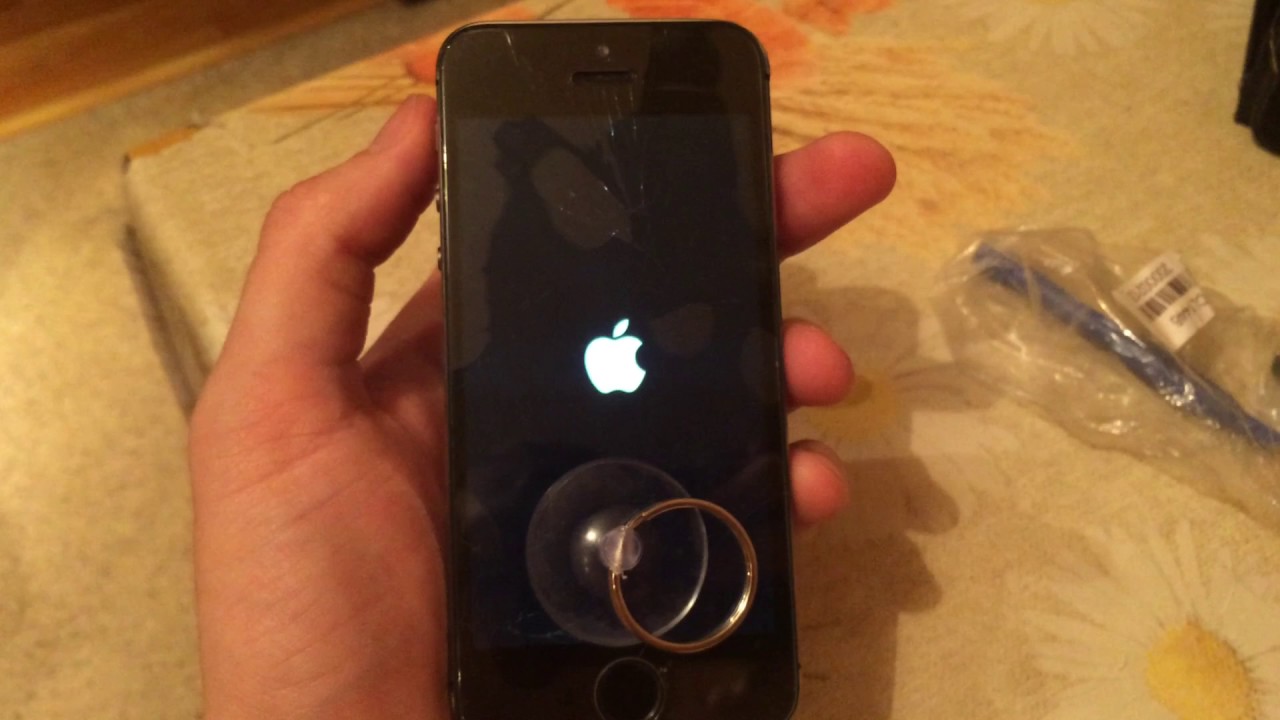
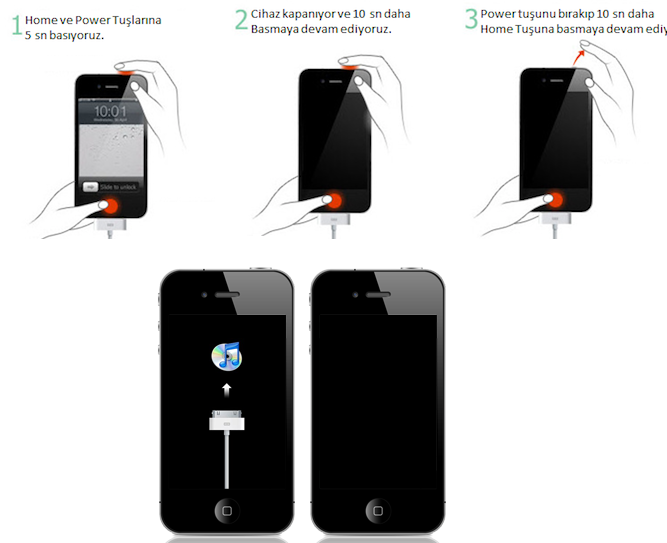

 В этом случае требуется обязательная диагностика и ремонт
В этом случае требуется обязательная диагностика и ремонт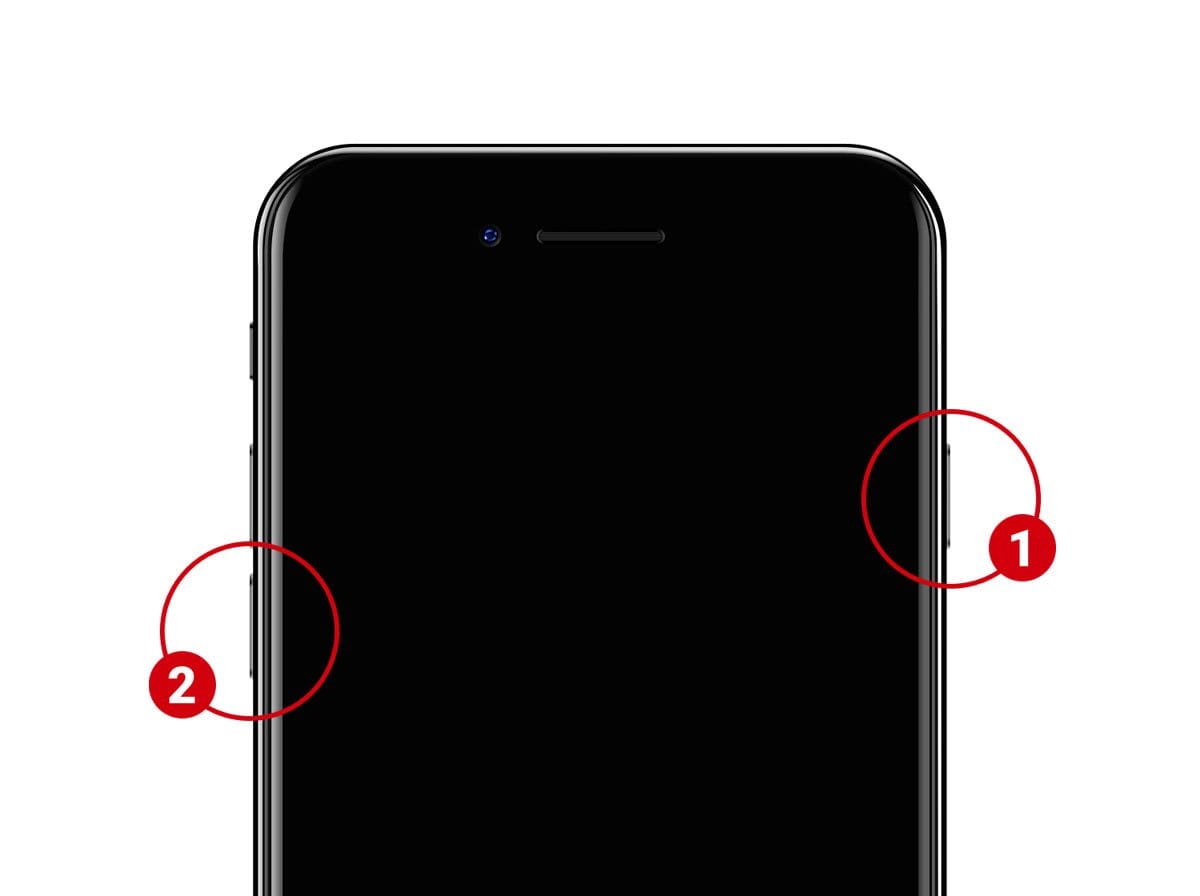
 Возможно, вы случайно самостоятельно повредили файлы системы, может быть, причиной стали установленные сторонние приложения. Если устройство после каждого включения автоматически переводится в режим восстановления — DFU Mode, то это значит, что во время последнего восстановления или обновления прошивки произошел некоторый сбой, который привел к неправильной установке IOS. То есть, устройство будет пытаться загрузиться, натыкаться на ошибку, а после автоматически выключаться, так как не смогло преодолеть появившеюся преграду.
Возможно, вы случайно самостоятельно повредили файлы системы, может быть, причиной стали установленные сторонние приложения. Если устройство после каждого включения автоматически переводится в режим восстановления — DFU Mode, то это значит, что во время последнего восстановления или обновления прошивки произошел некоторый сбой, который привел к неправильной установке IOS. То есть, устройство будет пытаться загрузиться, натыкаться на ошибку, а после автоматически выключаться, так как не смогло преодолеть появившеюся преграду.


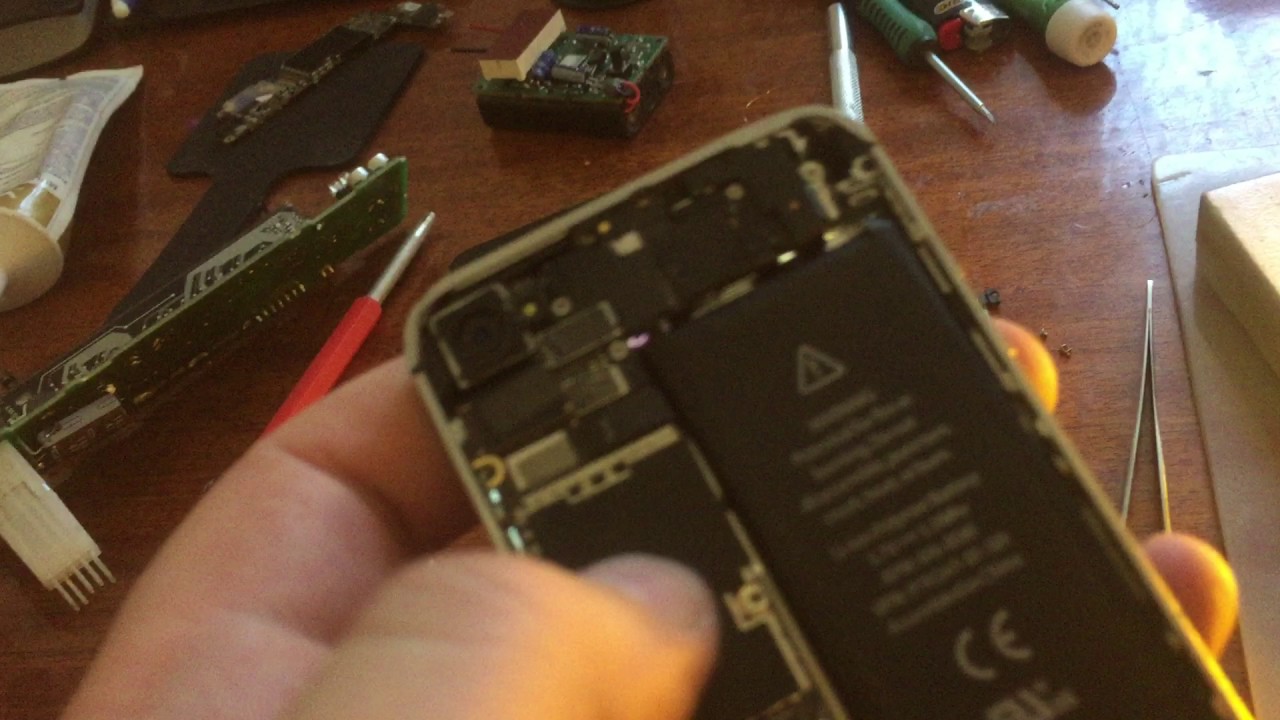 Такое происходит, когда при замене «родной» батареи устанавливают более дешевые китайские аналоги. Емкость этих аккумуляторов может априори быть недостаточной. Но телефон все равно будет работать. Только при операциях, требующих больших затрат энергии (интернет-серфинг через включенный Wi-Fi и одновременный разговор по сотовой линии), произойдет скачок напряжения, и емкость батареи упадет на ноль — телефон выключится.
Такое происходит, когда при замене «родной» батареи устанавливают более дешевые китайские аналоги. Емкость этих аккумуляторов может априори быть недостаточной. Но телефон все равно будет работать. Только при операциях, требующих больших затрат энергии (интернет-серфинг через включенный Wi-Fi и одновременный разговор по сотовой линии), произойдет скачок напряжения, и емкость батареи упадет на ноль — телефон выключится. Такая поломка – следствие резкого скачка напряжения. Дабы предохранить гаджет от неисправности цепи питания, не стоит ставить его на зарядку во время грозы.
Такая поломка – следствие резкого скачка напряжения. Дабы предохранить гаджет от неисправности цепи питания, не стоит ставить его на зарядку во время грозы. Если подробнее, то отходит контролер питания или же отслужила свое батарея. В последнем случае потребуется замена аккумулятора.
Если подробнее, то отходит контролер питания или же отслужила свое батарея. В последнем случае потребуется замена аккумулятора.